EL Εγχειρίδιο χρήστη 1 Εξυπηρέτηση και εγγύηση πελάτη 40 Αντιμετώπιση προβλημάτων & συνήθεις ερωτήσεις 45
|
|
|
- Τίμω Κολιάτσος
- 7 χρόνια πριν
- Προβολές:
Transcript
1 231P4QPY 231P4QRY 231P4QPYK EL Εγχειρίδιο χρήστη 1 Εξυπηρέτηση και εγγύηση πελάτη 40 Αντιμετώπιση προβλημάτων & συνήθεις ερωτήσεις 45
2 Πίνακας περιεχομένων 1. Σημαντικό Προφυλάξεις ασφαλείας και συντήρηση Περιγραφές συμβολισμών Απόρριψη προϊόντος και υλικού συσκευασίας Ρυθμίζοντας την οθόνη Εγκατάσταση Λειτουργία της οθόνης Βγάλτε το Συναρμολόγημα βάσης για Στήριξη VESA Εξυπηρέτηση & Εγγύηση Πελάτη Αντιμετώπιση προβλημάτων & συνήθεις ερωτήσεις Αντιμετώπιση προβλημάτων Συνήθεις ερωτήσεις του SmartControl Premium Γενικές Συνήθεις Ερωτήσεις Συχνές Ερωτήσεις για το ErgoSensor Βελτιστοποίηση εικόνας SmartImage SmartContrast Philips SmartControl Premium Οδηγός SmartDesktop PowerSensor ErgoSensor Ενσωματωμένη Webcam με μικρόφωνο Απαιτήσεις συστήματος PC Χρήση της συσκευής Τεχνικές Προδιαγραφές Ανάλυση & Προεπιλεγμένες λειτουργίες Διαχείριση ενέργειας Κανονιστικές πληροφορίες Εξυπηρέτηση και εγγύηση πελάτη Πολιτική ελαττωμάτων πίξελ στις επίπεδες οθόνες της Philips...40
3 1. Σημαντικό 1. Σημαντικό Αυτό το ηλεκτρονικό εγχειρίδιο χρήστη προορίζεται για οποιονδήποτε χρησιμοποιεί την οθόνη Philips. Αφιερώστε λίγο χρόνο για να διαβάσετε αυτό το εγχειρίδιο χρήσης πριν χρησιμοποιήσετε την οθόνη σας. Περιέχει σημαντικές πληροφορίες και σημειώσεις σε σχέση με τη λειτουργία της οθόνης σας. Η εγγύηση της Philips ισχύει υπό την προϋπόθεση ότι το προϊόν χρησιμοποιήθηκε σωστά για την προβλεπόμενη χρήση του, σύμφωνα με τις οδηγίες λειτουργίας και εφόσον παρουσιάσετε το αρχικό τιμολόγιο ή την απόδειξη αγοράς σε μετρητά, όπου θα αναγράφεται η ημερομηνία αγοράς, το όνομα του αντιπροσώπου καθώς και ο αριθμός μοντέλου και παραγωγής του προϊόντος. 1.1 Προφυλάξεις ασφαλείας και συντήρηση Προειδοποιήσεις Η χρήση ελέγχων, ρυθμίσεων ή διαδικασιών διαφορετικών από αυτές που καθορίζονται σε αυτό το εγχειρίδιο ίσως σας εκθέσουν σε κίνδυνο ηλεκτροπληξίας, ηλεκτρολογικούς ή και μηχανικούς κινδύνους. Διαβάστε και ακολουθείτε τις οδηγίες αυτές όταν συνδέετε και χρησιμοποιείτε το μόνιτορ του Η/Υ σας. Λειτουργία Κρατήστε την οθόνη μακριά από την άμεση έκθεση σε ηλιακό φως, πολύ δυνατά φώτα και μακριά από φούρνους ή άλλη πηγή θερμότητας. Παρατεταμένη έκθεση σε αυτό τον τύπο περιβάλλοντος ενδέχεται να οδηγήσει σε αποχρωματισμό και βλάβη στην οθόνη. Απομακρύνετε οποιοδήποτε αντικείμενο μπορεί να πέσει μέσα στις οπές αερισμού ή να αποτρέψει τη σωστή ψύξη των ηλεκτρονικών συστημάτων της οθόνης. Μην φράζετε τις οπές αερισμού στο περίβλημα. Κατά την τοποθέτηση της οθόνης, σιγουρευτείτε πως υπάρχει εύκολη πρόσβαση στο βύσμα τροφοδοσίας και την πρίζα. Εάν απενεργοποιήσετε την οθόνη βγάζοντας το καλώδιο τροφοδοσίας, περιμένετε για 6 δευτερόλεπτα πριν να συνδέσετε ξανά το καλώδιο ρεύματος για φυσιολογική λειτουργία. Παρακαλούμε να χρησιμοποιείτε πάντα το εγκεκριμένο καλώδιο τροφοδοσίας που παρέχεται από τη Philips. Αν λείπει το καλώδιο τροφοδοσίας σας, παρακαλούμε επικοινωνήστε με το τοπικό κέντρο επισκευών. (Παρακαλούμε ανατρέξτε στο κεφάλαιο Κέντρο Πληροφόρησης Πελατών) Μην υποβάλλετε την οθόνη σε σοβαρούς κραδασμούς ή συνθήκες έντονης σύγκρουσης κατά τη λειτουργία. Μη χτυπάτε ούτε να ρίχνετε την οθόνη κατά τη λειτουργία της ή κατά τη μεταφορά. Συντήρηση Για να προστατεύσετε την οθόνη σας από πιθανές ζημίες, μην ασκείτε υπερβολική πίεση στο πάνελ LCD. Όταν μεταφέρετε την οθόνη σας, κρατήστε την από το πλαίσιο για να τη σηκώσετε. Μη σηκώνετε την οθόνη τοποθετώντας το χέρι ή τα δάχτυλά σας πάνω στην LCD οθόνη. Βγάλτε την οθόνη από την πρίζα όταν δεν πρόκειται να τη χρησιμοποιήσετε για εκτεταμένη χρονική περίοδο. Βγάλτε την οθόνη από την πρίζα αν πρέπει να την καθαρίσετε με ένα ελαφρώς υγρό πανί. Μπορείτε να σκουπίσετε την οθόνη με ένα στεγνό πανί όταν είναι κλειστή η τροφοδοσία. Όμως, ποτέ μη χρησιμοποιείτε οργανικούς διαλύτες, όπως αλκοόλη, ή υγρά με βάση την αμμωνία για να καθαρίσετε την οθόνη σας. Για να μειώσετε τον κίνδυνο ηλεκτροπληξίας ή μόνιμης βλάβης στη συσκευή, μην εκθέτετε την οθόνη σε 1
4 1. Σημαντικό σκόνη, βροχή, νερό, ή σε περιβάλλον με υπερβολική υγρασία. Αν η οθόνη σας βραχεί, σκουπίστε την με ένα στεγνό πανί το δυνατόν συντομότερο. Αν εισέλθουν ξένες ουσίες ή νερό στην οθόνη σας, παρακαλούμε κλείστε αμέσως την τροφοδοσία και αποσυνδέστε το καλώδιο της τροφοδοσίας. Στη συνέχεια, αφαιρέστε την ξένη ουσία ή το νερό και στείλτε την στο κέντρο συντήρησης. Μην αποθηκεύετε ούτε να χρησιμοποιείτε την οθόνη σε τοποθεσίες που είναι εκτεθειμένες σε θερμότητα, άμεσο ηλιακό φως ή εξαιρετικό κρύο. Για να έχετε πάντα την καλύτερη δυνατή απόδοση της οθόνης σας και να τη χρησιμοποιήσετε για περισσότερο καιρό, παρακαλούμε χρησιμοποιείτε την οθόνη σε μια τοποθεσία η οποία να εμπίπτει στα ακόλουθα εύρη θερμοκρασίας και υγρασίας. Θερμοκρασία: 0-40 C F Υγρασία: 20-80% ΣΥ Σημαντικές πληροφορίες για Κάψιμο/εικόνα φάντασμα Ενεργοποιείτε πάντα ένα κινούμενο πρόγραμμα προστασίας της οθόνης όταν αφήνετε την οθόνη χωρίς επιτήρηση. Ενεργοποιείτε πάντα μια εφαρμογή περιοδικής ανανέωσης της οθόνης, αν η οθόνη σας πρόκειται να προβάλλει αμετάβλητο στατικό περιεχόμενο. Η αδιάλειπτη εμφάνιση ακίνητων ή στατικών εικόνων για εκτεταμένη χρονική περίοδο μπορεί να προκαλέσει "κάψιμο" της εικόνας, που είναι επίσης γνωστό και ως "μετά-εικόνα" ή "εικόναφάντασμα", στην οθόνη σας. Το "Κάψιμο", η "μετα-εικόνα" ή η "εικόναφάντασμα", είναι ένα ευρέως γνωστό φαινόμενο στην τεχνολογία οθόνης LCD. Στις περισσότερες περιπτώσεις η "καμένη εικόνα", ή "μετα-εικόνα" ή "εικόνα-φάντασμα" θα εξαφανιστεί βαθμιαία σε ένα χρονικό διάστημα μετά την απενεργοποίηση της οθόνης. Προειδοποίηση Αδυναμία ενεργοποίησης προστασίας οθόνης ή μίας εφαρμογής περιοδικής ανανέωσης οθόνης ενδέχεται να οδηγήσει σε σοβαρά συμπτώματα "καψίματος" ή "μετα-εικόνας" ή "εικόνας-φαντάσματος" που δε θα εξαφανιστούν και δεν μπορούν να επιδιορθωθούν. Η ζημία που αναφέρεται παραπάνω δεν καλύπτεται από την εγγύησή σας. Σέρβις Το κάλυμμα του πλαισίου θα πρέπει να ανοιχθεί μόνο από εξουσιοδοτημένο προσωπικό σέρβις. Αν χρειάζεστε κάποιο έγγραφο, για επισκευές ή ενσωμάτωση, παρακαλούμε επικοινωνήστε με το τοπικό κέντρο επισκευών. (παρακαλούμε ανατρέξτε στο κεφάλαιο "Κέντρο Πληροφόρησης Πελατών") Για πληροφορίες για τη μεταφορά, ανατρέξτε στην ενότητα "Τεχνικές προδιαγραφές". Μην αφήνετε την οθόνη σας στο αυτοκίνητο/το χώρο αποσκευών άμεσα εκτεθειμένη στον ήλιο. Σημείωση Συμβουλευτείτε έναν τεχνικό σέρβις αν η οθόνη δε λειτουργεί φυσιολογικά, ή αν δεν είστε σίγουροι για το ποια διαδικασία να ακολουθήσετε, όταν έχετε ακολουθήσει τις οδηγίες λειτουργίας που παρέχονται σε αυτό το εγχειρίδιο. 2
5 1. Σημαντικό 1.2 Περιγραφές συμβολισμών Οι επόμενες υποπαράγραφοι περιγράφουν τους συμβατικούς συμβολισμούς που χρησιμοποιούνται σε αυτό το εγχειρίδιο. Σημειώσεις, Προσοχή και Προφυλάξεις Σε όλο αυτόν τον οδηγό, ορισμένα κείμενα μπορεί να συνοδεύονται από ένα εικονίδιο και να εμφανίζονται με έντονα ή πλάγια γράμματα. Τα κείμενα αυτά περιλαμβάνουν σημειώσεις, ενδείξεις προσοχής ή προειδοποιήσεις. Χρησιμοποιούνται ως εξής: Σημείωση Το εικονίδιο αυτό υποδεικνύει μια σημαντική πληροφορία και συμβουλές που σας διευκολύνουν να αξιοποιήσετε καλύτερα το σύστημα του ηλεκτρονικού σας υπολογιστή. Προσοχή Το εικονίδιο αυτό υποδεικνύει πως να αποφύγετε είτε πιθανή ζημιά στο υλικό σας είτε απώλεια των δεδομένων σας. Προειδοποίηση Το εικονίδιο αυτό υποδεικνύει το ενδεχόμενο σωματικού τραυματισμού και περιγράφει τον τρόπο για να αποφύγετε το πρόβλημα. Ορισμένες προειδοποιήσεις μπορεί να εμφανιστούν με εναλλακτικές μορφές και μπορεί να μην συνοδεύονται από ένα εικονίδιο. Σε ανάλογες περιπτώσεις, η συγκεκριμένη παρουσίαση της προειδοποίησης επιβάλλεται από την σχετική κανονιστική αρχή. 3
6 1. Σημαντικό 1.3 Απόρριψη προϊόντος και υλικού συσκευασίας Απόρριψη Ηλεκτρικού και Ηλεκτρονικού Εξοπλισμού - WEEE This marking on the product or on its packaging illustrates that, under European Directive 2002/96/EC governing used electrical and electronic appliances, this product may not be disposed of with normal household waste. You are responsible for disposal of this equipment through a designated waste electrical and electronic equipment collection. To determine the locations for dropping off such waste electrical and electronic, contact your local government office, the waste disposal organization that serves your household or the store at which you purchased the product. Your new monitor contains materials that can be recycled and reused. Specialized companies can recycle your product to increase the amount of reusable materials and to minimize the amount to be disposed of. All redundant packing material has been omitted. We have done our utmost to make the packaging easily separable into mono materials. Please find out about the local regulations on how to dispose of your old monitor and packing from your sales representative. making products that can easily be recycled. At Philips, end-of-life management primarily entails participation in national take-back initiatives and recycling programs whenever possible, preferably in cooperation with competitors, which recycle all materials (products and related packaging material) in accordance with all Environmental Laws and taking back program with the contractor company. Your display is manufactured with high quality materials and components which can be recycled and reused. To learn more about our recycling program please visit about/sustainability/ourenvironment/ productrecyclingservices.page Taking back/recycling Information for Customers Philips establishes technically and economically viable objectives to optimize the environmental performance of the organization's product, service and activities. From the planning, design and production stages, Philips emphasizes the important of 4
7 Register your product and get support at 231P4QPYK 2. Ρυθμίζοντας την οθόνη 2. Ρυθμίζοντας την οθόνη 2.1 Εγκατάσταση Περιεχόμενα συσκευασίας Εγκαταστήστε τη βάση 1. Τοποθετήστε την οθόνη ανάποδα επάνω σε μία μαλακή επιφάνεια. Προσέξτε να μην προκληθούν γρατζουνιές ή ζημίες στην οθόνη. Quick Start 2. Εισάγετε τη βάση στην περιοχή στήριξης της VESA. DVI DVI (προαιρετικό) (optional) VGA VGA (προαιρετικό) (optional) USB USB(optional) (προαιρετικό) 5
8 2. Ρυθμίζοντας την οθόνη Σύνδεση με τον Η/Υ σας 2.2 Λειτουργία της οθόνης Περιγραφή του πλήκτρων ελέγχου P4QPY: Αντικλεπτική κλειδαριά Kensington 2 Είσοδος VGA 3 Είσοδος DVI 4 DisplayPort 5 Είσοδος ήχου 6 Είσοδος ρεύματος AC 7 Διακόπτης μηδενικής ισχύος 8 USB κατάντη 9 USB ανάντη 10 Υποδοχή ακουστικών Συνδέστε με τον Η/Υ 1. Συνδέστε σφικτά το καλώδιο τροφοδοσίας στο πίσω μέρος της οθόνης. 2. Απενεργοποιήστε τον υπολογιστή σας και βγάλτε το καλώδιο τροφοδοσίας του από την πρίζα. 3. Συνδέστε το καλώδιο σήματος της οθόνης στον συνδετήρα βίντεο στο πίσω μέρος του υπολογιστή σας. 4. Συνδέστε το καλώδιο τροφοδοσίας του υπολογιστή σας και της οθόνης σας σε μια κοντινή πρίζα. 5. Ενεργοποιήστε τον υπολογιστή και την οθόνη. Αν στην οθόνη εμφανιστεί κάποια εικόνα, η εγκατάσταση έχει ολοκληρωθεί Ενεργοποίηση και απενεργοποίηση της τροφοδοσίας της οθόνης. Πρόσβαση στο μενού OSD (εμφάνισης επί της οθόνης). Επιβεβαίωση για την προσαρμογής της OSD. Προσαρμογή του μενού OSD. Ρυθμίστε τη στάθμη αισθητήρα για τον αυτόματο έλεγχο του όπισθεν φωτισμού. Ρυθμίστε την ένταση του ηχείου. Επιστροφή στο προηγούμενο επίπεδο OSD. Πλήκτρο συντόμευσης SmartImage. Υπάρχουν 6 λειτουργίες για να επιλέξετε: Office (Γραφείο), Photo (Φωτογραφία), Movie (Ταινία), Game (Παιχνίδι), Economy (Οικονομικό), Off (Απενεργ.). 1 6
9 2. Ρυθμίζοντας την οθόνη 231P4QRY: 8 231P4QPYK: ErgoSensor Ενεργοποίηση και απενεργοποίηση της τροφοδοσίας της οθόνης. Πρόσβαση στο μενού OSD (εμφάνισης επί της οθόνης). Επιβεβαίωση για την προσαρμογής της OSD. Προσαρμογή του μενού OSD. ErgoSensor. Ρυθμίστε την ένταση του ηχείου. Επιστροφή στο προηγούμενο επίπεδο OSD. Πλήκτρο συντόμευσης SmartImage. Υπάρχουν 6 λειτουργίες για να επιλέξετε: Office (Γραφείο), Photo (Φωτογραφία), Movie (Ταινία), Game (Παιχνίδι), Economy (Οικονομικό), Off (Απενεργ.) Ενεργοποίηση και απενεργοποίηση της τροφοδοσίας της οθόνης. Πρόσβαση στο μενού OSD (εμφάνισης επί της οθόνης). Επιβεβαίωση για την προσαρμογής της OSD. Προσαρμογή του μενού OSD. Ρυθμίστε τη στάθμη αισθητήρα για τον αυτόματο έλεγχο του όπισθεν φωτισμού. Ρυθμίστε την ένταση του ηχείου. Επιστροφή στο προηγούμενο επίπεδο OSD. Πλήκτρο συντόμευσης SmartImage. Υπάρχουν 6 λειτουργίες για να επιλέξετε: Office (Γραφείο), Photo (Φωτογραφία), Movie (Ταινία), Game (Παιχνίδι), Economy (Οικονομικό), Off (Απενεργ.). Φως δραστηριότητας Webcam Webcam 2,0 Megapixel Μικρόφωνο 1
10 2. Ρυθμίζοντας την οθόνη Περιγραφή της Εμφάνισης επί της Οθόνης Τι είναι η Εμφάνιση επί της Οθόνης (OSD); Οι Ενδείξεις Στην Οθόνη (OSD) είναι ένα χαρακτηριστικό σε όλες τις LCD οθόνης της Philips. Επιτρέπουν σε έναν τελικό χρήστη να ρυθμίσει την απόδοση της οθόνης ή να επιλέξει απευθείας λειτουργίες της οθόνης μέσω ενός παραθύρου οδηγιών επί της οθόνης. Στην οθόνη εμφανίζεται μια διεπαφή φιλική προς το χρήστη όπως φαίνεται παρακάτω: 231P4QPY: Βασικές και απλές οδηγίες στα πλήκτρα ελέγχου Στην OSD που φαίνεται παραπάνω μπορείτε να πατήσετε τα πλήκτρα στο μπροστινό πλαίσιο της οθόνης για να μετακινηθεί ο δρομέας και να πατήσετε το πλήκτρο OK για να επιβεβαιωθεί η επιλογή ή για αλλαγή. 231P4QRY: 231P4QPYK: 8
11 2. Ρυθμίζοντας την οθόνη Το μενού OSD Παρακάτω δίνεται μια γενική άποψη της δομής της Εμφάνισης επί της Οθόνης. Μπορείτε να τη χρησιμοποιείτε πληροφοριακά όταν αργότερα θελήσετε να περιεργαστείτε τις διάφορες ρυθμίσεις. 231P4QPY/231P4QPYK: 231P4QRY: Main menu ErgoSensor Input Sub menu On Off Demo VGA DVI DisplayPort(Optional) Main menu PowerSensor Sub menu On Off 0, 1, 2, 3, 4 Picture Picture Format Brightness Contrast SmartResponse Wide Screen, 4:3 0~100 0~100 Off, Fast, Faster, Fastest Input Picture Audio VGA DVI DisplayPort(Optional) Picture Format Brightness Contrast SmartResponse SmartContrast Gamma Pixel Orbiting OverScan Stand-Alone Mute DP Audio Wide Screen, 4:3 0~100 0~100 Off, Fast, Faster, Fastest Off, On 1.8, 2.0, 2.2, 2.4, 2.6 Off, On Off, On On, Off On, Off Audio In DP In Audio Color Language SmartContrast Gamma Pixel Orbiting OverScan Stand-Alone Mute DP Audio Off, On 1.8, 2.0, 2.2, 2.4, 2.6 Off, On Off, On On, Off On, Off Audio In DP In Color Temperature 5000K, 6500K, 7500K, 8200K, 9300K, 11500K srgb User Define Red: 0~100 Green: 0~100 Blue: 0~100 English, Español, Français, Deutsch, Italiano, Português, Русский, 简体中文 Color Language OSD Settings Setup Color Temperature 5000K, 6500K, 7500K, 8200K, 9300K, 11500K srgb User Define Red: 0~100 Green: 0~100 Blue: 0~100 English, Español, Français, Deutsch, Italiano, Português, Русский, 简体中文 Horizontal 0~100 Vertical 0~100 Transparency Off, 1, 2, 3, 4 OSD Time Out 5s, 10s, 20s, 30s, 60s Auto Power LED 0, 1, 2, 3, 4 H.Position 0~100 OSD Settings Setup Horizontal Vertical Transparency OSD Time Out Auto Power LED H.Position V.Position Phase Clock Resolution Notification Reset Information 0~100 0~100 Off, 1, 2, 3, 4 5s, 10s, 20s, 30s, 60s 0, 1, 2, 3, 4 0~100 0~100 0~100 0~100 On, Off Yes, No V.Position Phase Clock Resolution Notification Reset Information 0~100 0~100 0~100 On, Off Yes, No 9
12 2. Ρυθμίζοντας την οθόνη Ειδοποίηση για την ανάλυση Αυτή η οθόνη έχει σχεδιαστεί για βέλτιστη απόδοση στην εγγενή της ανάλυση, 1920 Χ 60 Hz. Όταν η οθόνη ενεργοποιηθεί με διαφορετική ανάλυση, εμφανίζεται μια ειδοποίηση στην οθόνη: Use Hz for best results (Χρησιμοποιήστε 1920 x 60 Hz για καλύτερα αποτελέσματα). Η προβολή της ειδοποίησης για την εγγενή ανάλυση μπορεί να απενεργοποιηθεί από το Ρυθμίσεις στο μενού της OSD (Εμφάνισης επί της Οθόνης). Κλίση Φυσική λειτουργία 20 Ρύθμιση ύψους Περιστρέψτε 130mm Περιστροφή
13 2. Ρυθμίζοντας την οθόνη 2.3 Βγάλτε το Συναρμολόγημα βάσης για Στήριξη VESA Πριν ξεκινήσετε την αποσυναρμολόγηση της βάσης της οθόνης, ακολουθήστε τις παρακάτω οδηγίες για αποφύγετε κάποιον τραυματισμό ή ζημία. 1. Τοποθετήστε την οθόνη ανάποδα επάνω σε μία μαλακή επιφάνεια. Προσέξτε να μην προκληθούν γρατζουνιές ή ζημίες στην οθόνη. 2. Αφαιρέστε τις βίδες από το κάλυμμα του αρμού. Σημείωση Αυτή η οθόνη αποδέχεται μία 100mm x 100mm διεπαφή στήριξης συμβατή με το VESA. 100mm 100mm 11
14 3. Βελτιστοποίηση εικόνας 3. Βελτιστοποίηση εικόνας Πώς θα ενεργοποιήσω το SmartImage; 3.1 SmartImage Τι είναι; Το SmartImage παρέχει προεπιλογές οι οποίες βελτιστοποιούν την εικόνα για διαφορετικούς τύπους περιεχομένου, προσαρμόζοντας δυναμικά τη φωτεινότητα, την αντίθεση, το χρώμα και την ευκρίνεια σε πραγματικό χρόνο. Είτε εργάζεστε με εφαρμογές κειμένου, είτε προβάλλετε εικόνες ή παρακολουθείτε βίντεο, το Philips SmartImage παρέχει μοναδική βέλτιστη απόδοση οθόνης. Γιατί το χρειάζομαι; Θέλετε μια οθόνη η οποία προσφέρει βέλτιστη προβολή για όλους τους αγαπημένους σας τύπους περιεχομένου, το λογισμικό SmartImage προσαρμόζει δυναμικά τη φωτεινότητα, την αντίθεση, το χρώμα και την ευκρίνεια σε πραγματικό χρόνο ώστε να βελτιώσει την οπτική σας απόλαυση από την οθόνη. Πώς λειτουργεί; Το SmartImage είναι μια αποκλειστική, κορυφαία τεχνολογία αιχμής της Philips η οποία αναλύει το περιεχόμενο που εμφανίζεται στην οθόνη σας. Ανάλογα με το σενάριο που επιλέγετε, το SmartImage ενισχύει δυναμικά την αντίθεση, τον κορεσμό των χρωμάτων και την ευκρίνεια των εικόνων για τη βελτίωση των περιεχομένων που προβάλλετε - όλα αυτά γίνονται σε πραγματικό χρόνο με το πάτημα ενός και μόνο κουμπιού. 1. Πατήστε για να εκκινήσετε το SmartImage στο μενού εμφάνισης επί της οθόνης (OSD). 2. Συνεχίστε να πατάτε για εναλλαγή ανάμεσα στις επιλογές Office (Γραφείο), Photo (Φωτογραφία), Movie (Ταινία), Game (Παιχνίδι), Economy (Οικονομικό) και Off (Απενεργ.). 3. Το SmartImage που εμφανίζεται στην οθόνη του θα παραμείνει ενεργό για 5 δευτερόλεπτα ή μπορείτε, επίσης, να πατήσετε "OK" για επιβεβαίωση. 4. Όταν είναι ενεργοποιημένο το SmartImage, το πρόγραμμα srgb απενεργοποιείται αυτόματα. Για να χρησιμοποιήσετε το srgb, πρέπει να απενεργοποιήσετε το SmartImage με το πλήκτρο στον μπροστινό πίνακα της οθόνης σας. Εκτός από το να χρησιμοποιήσετε το πλήκτρο για κύλιση προς τα κάτω, μπορείτε επίσης να πατήσετε τα πλήκτρα για να επιλέξετε και να πατήσετε το OK για να επιβεβαιώσετε μια επιλογή και να κλείσετε το μενού OSD του SmartImage. Υπάρχουν έξι λειτουργίες για να επιλέξετε: Office (Γραφείο), Photo (Φωτογραφία), Movie (Ταινία), Game (Παιχνίδι), Economy (Οικονομικό), και Off (Απενεργ.). 12
15 3. Βελτιστοποίηση εικόνας Office (Γραφείο): Ενισχύει το κείμενο και αμβλύνει τη φωτεινότητα για να αυξήσετε την ικανότητα ανάγνωσης και να μειώσετε την καταπόνηση των ματιών. Η λειτουργία αυτή βελτιώνει σημαντικά την ικανότητα ανάγνωσης και την παραγωγικότητα όταν εργάζεστε με φύλλα δεδομένων, αρχεία PDF, σαρωμένα άρθρα ή άλλες γενικές εφαρμογές γραφείου. Photo (Φωτογραφία): Αυτό το προφίλ συνδυάζει την ενίσχυση κορεσμού χρωμάτων, δυναμικής αντίθεσης και ευκρίνειας που απαιτούνται για την προβολή φωτογραφιών και άλλων εικόνων με ξεχωριστή διαύγεια στα ζωντανά χρώματα - όλα αυτά χωρίς τεχνητές βελτιώσεις και θολωμένα χρώματα. Movie (Ταινία): Αυξάνει τη λαμπρότητα, βαθαίνει τον κορεσμό των χρωμάτων, τη δυναμική αντίθεση και οξύνει την ευκρίνεια προβάλλοντας έτσι κάθε λεπτομέρεια στις πιο σκοτεινές περιοχές του βίντεο χωρίς ξεθώριασμα των χρωμάτων στις πιο ανοιχτόχρωμες περιοχές, διατηρώντας δυναμικά φυσικές τιμές για βέλτιστη προβολή βίντεο. Game (Παιχνίδι): Ενεργοποιήστε το κύκλωμα της μονάδας για τον καλύτερο δυνατό χρόνο απόκρισης, μειώστε τις οδοντωτές άκρες για γρήγορα κινούμενα αντικείμενα στην οθόνη, βελτιώστε τον λόγο αντίθεσης για σκοτεινά και φωτεινά σχήματα, αυτό το προφίλ παρέχει την 13 καλύτερη δυνατή εμπειρία παιχνιδιού για τους παίχτες. Economy (Οικονομικό): Σε αυτό το προφίλ, ρυθμίζονται η φωτεινότητα και η αντίθεση και βελτιστοποιείται ο οπίσθιος φωτισμός για τη σωστή προβολή των καθημερινών εφαρμογών γραφείου και για τη χαμηλότερη δυνατή κατανάλωση ρεύματος. Off (Απενεργ.): Δεν εφαρμόζεται καμία βελτιστοποίηση από το SmartImage. 3.2 SmartContrast Τι είναι; Μοναδική τεχνολογία που αναλύει δυναμικά το προβαλλόμενο περιεχόμενο και βελτιστοποιεί αυτόματα τον λόγο αντίθεσης της οθόνης μόνιτορ για μέγιστη οπτική καθαρότητα και απόλαυση, αυξάνει τον οπίσθιο φωτισμό για καθαρότερες, ευκρινέστερες και φωτεινότερες εικόνες ή μειώνει τον οπίσθιο φωτισμό για καθαρή προβολή εικόνων σε σκοτεινό φόντο. Γιατί το χρειάζομαι; Θέλετε την καλύτερη δυνατή διαύγεια εικόνας και οπτική άνεση για κάθε τύπο περιεχομένου. Το SmartContrast ελέγχει δυναμικά την αντίθεση και προσαρμόζει τον οπίσθιο φωτισμό για καθαρές, ευκρινείς, φωτεινές εικόνες κατά τη διάρκεια των παιχνιδιών και των βίντεο ή για καθαρό, ευανάγνωστο κείμενο κατά τη διάρκεια της εργασίας σας. Μειώνοντας την κατανάλωση ρεύματος της οθόνης σας, εξοικονομείτε από το κόστος ενέργειας και αυξάνετε τη διάρκεια ζωής της οθόνης σας. Πώς λειτουργεί; Όταν ενεργοποιείτε το SmartContrast, θα αναλύσει το περιεχόμενο που προβάλλετε σε πραγματικό χρόνο για να ρυθμίσει τα χρώματα και την ένταση του οπίσθιου φωτισμού. Η λειτουργία αυτή θα ενισχύσει δυναμικά την αντίθεση για καλύτερη εμπειρία διασκέδασης, όταν παρακολουθείτε βίντεο ή παίζετε παιχνίδια.
16 3. Βελτιστοποίηση εικόνας 3.3 Philips SmartControl Premium Το νέο λογισμικό SmartControl Premium της Phillips σάς δίνει τη δυνατότητα να ελέγξετε την οθόνη σας μέσω μίας εύχρηστης διεπαφής γραφικών επί της οθόνης. Οι σύνθετες ρυθμίσεις είναι κάτι που ανήκει στο παρελθόν καθώς αυτό το φιλικό προς τον χρήστη λογισμικό σάς καθοδηγεί στη βελτιστοποίηση της ανάλυσης, τη βαθμονόμηση χρώματος, τις ρυθμίσεις ρολογιού/φάσης, τη ρύθμιση λευκού σημείου RGB κ.λπ. Εξοπλισμένο με την τελευταία τεχνολογία στους αλγορίθμους πυρήνα για γρήγορη επεξεργασία και απόκριση, αυτό το λογισμικό που βασίζεται σε εντυπωσιακό κινούμενο εικονίδιο συμβατό με τα Windows 7 είναι έτοιμο για να βελτιωθεί η εμπειρία σας με τις οθόνες Philips! Εγκατάσταση Ακολουθήστε τις οδηγίες για να ολοκληρώσετε την εγκατάσταση. Η εκκίνηση ξεκινά αφού ολοκληρωθεί η εγκατάσταση. Αν θέλετε να κάνετε εκκίνηση αργότερα, μπορείτε να κάνετε κλικ στη συντόμευση πάνω στην επιφάνεια εργασίας ή στη γραμμή εργαλείων. Πρώτη εκκίνηση -Οδηγός Την πρώτη φορά μετά την εγκατάσταση του SmartControl Premium, θα μεταβείτε αυτόματα στον Οδηγό πρώτης εκκίνησης. Ο οδηγός θα σας καθοδηγήσει βήμα προς βήμα στις ρυθμίσεις της οθόνης σας. Μπορείτε επίσης να εκκινήσετε τον οδηγό αργότερα από το μενού Plug-in (Πρόσθετα). Μπορείτε να ρυθμίσετε περισσότερες επιλογές χωρίς τον οδηγό από το Standard (Βασικό) παράθυρο. Εκκίνηση με το Standard (Βασικό) παράθυρο Μενού Adjust (Ρυθμίσεις) Το μενού Adjust (Ρυθμίσεις) σας επιτρέπει να ρυθμίσετε τη Brightness (Φωτεινότητα), την Contrast (Αντίθεση) και την Resolution (Ανάλυση). Μπορείτε να ακολουθήσετε τις οδηγίες και να πραγματοποιήσετε τη ρύθμιση. Αν θέλετε να Cancel (Ακυρώσετε) πατήστε την επιλογή ακύρωσης. 14
17 3. Βελτιστοποίηση εικόνας Μενού Color (Χρώμα) Το μενού Color (Χρώμα) σάς επιτρέπει να ρυθμίσετε το RGB, το Black Level (Επίπεδο μαύρου), το White Point (Λευκό σημείο), τo Display Gamma (Γάμμα Οθόνης), τη Calibration (Βαθμονόμηση), το SmartImage και το SmartKolor. Μπορείτε να ακολουθήσετε τις οδηγίες και να πραγματοποιήσετε τη ρύθμιση. Ανατρέξτε στον παρακάτω πίνακα για το στοιχείο υπομενού με βάση εισαγωγή σας. Παράδειγμα για τη Color Calibration (βαθμονόμηση χρώματος). 15
18 3. Βελτιστοποίηση εικόνας 2. Η επιλογή Start (Έναρξη) - εκκινεί την ακολουθία βαθμονόμησης χρώματος 6-βημάτων. 3. Η επιλογή Quick View (Γρήγορη εμφάνιση) φορτώνει τις εικόνες πριν/ μετά τις ρυθμίσεις. 4. Για να επιστρέψετε στο αρχικό παράθυρο Color (Χρώμα), κάντε κλικ στο πλήκτρο Cancel (Ακύρωση). 5. Η επιλογή Enable color calibration (Ενεργοποίηση βαθμονόμησης χρώματος) - είναι από προεπιλογή σε κατάσταση ενεργοποίησης. Σε περίπτωση που δεν είναι ενεργοποιημένη, δεν επιτρέπεται η βαθμονόμηση χρωμάτων και τα πλήκτρα έναρξης και γρήγορης εμφάνισης σβήνουν. 6. Πρέπει να υπάρχουν πληροφορίες ευρεσιτεχνίας στην οθόνη βαθμονόμησης. Πρώτη οθόνη βαθμονόμησης χρώματος 1. Η επιλογή "Show Me" (Να εμφανιστεί) ξεκινά τη βοήθεια για τη βαθμονόμηση χρώματος. Το πλήκτρο Previous (Προηγούμενο) είναι απενεργοποιημένο μέχρι τη δεύτερη οθόνη χρώματος. Το Next (Επόμενο) σας πηγαίνει στον επακόλουθο στόχο (6-στόχοι). Τέλος μεταβείτε στο παράθυρο File (Αρχείο) > Presets (Προεπιλογές). Η Cancel (Ακύρωση) κλείνει τη διεπαφή χρήστη και επιστρέφει στη σελίδα των Plug-In (Πρόσθετων). SmartImage Δώστε τη δυνατότητα στον χρήστη να αλλάξει τη ρύθμιση για καλύτερη εικόνα με βάση το περιεχόμενο. 16
19 3. Βελτιστοποίηση εικόνας Όταν οριστεί η λειτουργία Entertainment (Ψυχαγωγία), ενεργοποιούνται οι επιλογές SmartContrast και SmartResponse. Μενού Eco Power (Οικ. Ισχύς) Μενού Options (επιλογών) Options (Επιλογές)>Preferences (Προτιμήσεις) - Θα είναι ενεργή μόνο όταν έχετε επιλέξει Preferences (Προτιμήσεις) από το πτυσσόμενο μενού Options (Επιλογές). Σε μία μη υποστηριζόμενη οθόνη με δυνατότητα DDC/CI είναι διαθέσιμες μόνον οι καρτέλες Help (Βοήθεια) και Options (Επιλογές). Εμφανίζει τις τρέχουσες ρυθμίσεις προτιμήσεων. Η δυνατότητα ενεργοποιείται από ένα επιλεγμένο πλαίσιο. Το πλαίσιο ελέγχου παρέχει την εναλλαγή. Η επιλογή Enable Context Menu (Ενεργοποίηση μενού περιεχομένου) στην επιφάνεια εργασίας είναι επιλεγμένη (On) από προεπιλογή. Η Enable Context Menu (Ενεργοποίηση μενού περιεχομένου) εμφανίζει τις επιλογές του SmartControl Premium για τις δυνατότητες Select Preset (Επιλογή προεπιλεγμένων) και Tune Display (Συντονισμός οθόνης) στο μενού περιεχόμενο που εμφανίζεται με δεξί κλικ στην επιφάνεια εργασίας. Όταν είναι απενεργοποιημένο αφαιρεί το SmartControl Premium από το μενού περιεχομένου που εμφανίζεται με δεξί κλικ. Η επιλογή Enable Task Tray (Ενεργοποίηση γραμμής εργασιών) είναι επιλεγμένη (On) από προεπιλογή. Η Enable Context Menu (Ενεργοποίηση μενού περιεχομένου) εμφανίζει το μενού γραμμής εργασιών για το SmartControl Premium. Με δεξί κλικ πάνω στο εικονίδιο της γραμμής εργασιών εμφανίζονται οι επιλογές μενού για Help (Βοήθεια) και Technical Support (Τεχνική Υποστήριξη), Check for Update (Έλεγχος 17
20 3. Βελτιστοποίηση εικόνας για Ενημερώσεις), About (Πληροφορίες) και Exit (Έξοδος). Όταν το μενού Enable Task Tray (Ενεργοποίηση γραμμής εργασιών) απενεργοποιηθεί, το εικονίδιο της γραμμής εργασιών θα εμφανίζει μόνο την επιλογή Exit (Έξοδος). Η Run at Startup (Εκτέλεση κατά την Έναρξη) είναι από προεπιλογή ενεργοποιημένη (On). Όταν είναι απενεργοποιημένο, το SmartControl Premium δεν θα εκκινείται κατά την έναρξη και δεν θα υπάρχει στη Γραμμή Εργασιών. Ο μόνος τρόπος για την εκκίνηση του SmartControl Premium είναι είτε από τη συντόμευση της επιφάνειας εργασίας είτε από το αρχείο προγράμματος. Οποιαδήποτε προεπιλογή για εκτέλεση κατά την έναρξη δεν θα φορτώνεται αν αυτό το πλαίσιο δεν είναι επιλεγμένο (Απενεργοποιημένο). Ενεργοποίηση λειτουργίας διαφάνειας (Windows 7, Vista, XP). Η προεπιλογή είναι 0% Αδιαφανές. Options (Επιλογές)>Audio (Ήχος) - Θα είναι ενεργή μόνο όταν έχετε επιλέξει Volume (Ένταση) από το πτυσσόμενο μενού Options (Επιλογές). Option (Επιλογή)>Auto Pivot (Αυτόματη περιστροφή) Options (Επιλογές)>Input (Είσοδος) - Θα είναι ενεργή μόνο όταν έχετε επιλέξει Input (Είσοδος) από το πτυσσόμενο μενού Options (Επιλογές). Σε μία μη υποστηριζόμενη οθόνη με δυνατότητα DDC/CI είναι διαθέσιμες μόνον οι καρτέλες Help (Βοήθεια) και Options (Επιλογές). Δεν διατίθεται καμιά άλλη καρτέλα SmartControl Premium. Σε μία μη υποστηριζόμενη οθόνη με δυνατότητα DDC/CI είναι διαθέσιμες μόνον οι καρτέλες Help (Βοήθεια) και Options (Επιλογές). Εμφανίζει το παράθυρο καθοδήγησης Source (Πηγή) και την τρέχουσα ρύθμιση πηγής εισόδου. Σε προβολές μονής εισαγωγής, το παράθυρο αυτό δεν θα είναι ορατό. 18
21 3. Βελτιστοποίηση εικόνας Options (Επιλογές)>Theft Deterrence (Αποτροπή κλοπής) - Ο Πίνακας Theft Deterrence (Αποτροπής κλοπής) θα ενεργοποιηθεί μόνον όταν επιλεγεί το στοιχείο λειτουργία Theft Deterrence (Αποτροπής κλοπής) από το αναπτυσσόμενο μενού Plug In (Πρόσθετα). Εμφανίζεται η ένδειξη Theft Deterrence Enabled (Ενεργοποίηση αποτροπής κλοπής). Η λειτουργία απενεργοποίηση Theft Deterrence (Αποτροπής κλοπής) ανοίγει την οθόνη στην επόμενη σελίδα. Το πλήκτρο PIN Options (Επιλογές PIN) είναι διαθέσιμο μόνο μετά τη δημιουργία PIN από το χρήστη και το πλήκτρο ανοίγει την ιστοσελίδα ασφαλείας PIN. Μενού Help (Βοήθεια) Help (Βοήθεια) >User Manual (Εγχειρίδιο χρήστη) - Θα είναι ενεργή μόνο όταν έχετε επιλέξει User Manual (Εγχειρίδιο χρήστη) από το πτυσσόμενο μενού Help (Βοήθεια). Σε μία μη υποστηριζόμενη οθόνη με δυνατότητα DDC/CI είναι διαθέσιμες μόνον οι καρτέλες Help (Βοήθεια) και Options (Επιλογές). Για να ενεργοποιήσετε την Theft Deterrence (Αποτροπή κλοπής), κάντε κλικ στο πλήκτρο On (Ενεργ.) για να εμφανιστεί η ακόλουθη οθόνη: Ο χρήστης μπορεί να πληκτρολογήσει έναν κωδικό PIN μεταξύ 4 και 9 ψηφίων μόνο. Μετά την εισαγωγή του PIN, πατήστε το πλήκτρο Accept (Αποδοχή) για να εμφανιστεί ένα πλαίσιο διαλόγου στην επόμενη σελίδα. O ελάχιστος αριθμός λεπτών έχει οριστεί σε 5. Το ρυθμιστικό έχει ρυθμιστεί στο 5 από προεπιλογή. Δεν απαιτείται να συνδέσετε την οθόνη με διαφορετικό μηχάνημα για να μεταβείτε στη λειτουργία Theft Deterrence (Αποτροπής κλοπής). Αφού δημιουργήσετε PIN, το παράθυρο Theft Deterrence (Αποτροπής κλοπής) θα εμφανίζει την ένδειξη Theft Deterrence Enabled (Ενεργοποίηση αποτροπής κλοπής) και θα παρέχει το πλήκτρο PIN Options (Επιλογές PIN): Help (Βοήθεια)>Version (Έκδοση) - Θα είναι ενεργή μόνο όταν έχετε επιλέξει Version (Έκδοση) από το αναπτυσσόμενο μενού Help (Βοήθεια). Σε μία μη υποστηριζόμενη οθόνη με δυνατότητα DDC/CI είναι διαθέσιμες μόνον οι καρτέλες Help (Βοήθεια) και Options (Επιλογές). 19
22 3. Βελτιστοποίηση εικόνας Tune Display (Συντονισμός οθόνης) - Ανοίγει τον πίνακα ελέγχου του SmartControl Premium. SmartImage - Ελέγξτε τις τρέχουσες ρυθμίσεις: Off (Απενεργ.), Office (Γραφείο), Photo (Φωτογραφία), Movie (Ταινία), Game (Παιχνίδι), Economy (Οικονομικό). Ενεργοποίηση του μενού Γραμμή εργασιών Το μενού Γραμμή εργασιών εμφανίζεται με δεξί κλικ στο εικονίδιο SmartControl Premium στη Γραμμή Εργασιών. Η εκκίνηση μιας εφαρμογής γίνεται με αριστερό κλικ. Context Sensitive menu (Μενού περιεχομένου) Το Context Sensitive menu (Μενού περιεχομένου) είναι ενεργοποιημένο από προεπιλογή. Αν η Enable Context Menu (Ενεργοποίηση μενού περιεχομένου) έχει επιλεγεί στο παράθυρο Options (Επιλογές) > Preferences (Προτιμήσεις), τότε το μενού θα είναι ορατό. Η Γραμμή Εργασιών έχει πέντε στοιχεία: Το Context Menu (Μενού περιεχομένου) έχει τέσσερα στοιχεία: SmartControl Premium - Όταν επιλεγεί εμφανίζεται η οθόνη Πληροφορίες. Select Preset (Επιλογή προεπιλογών) - Παρέχει ένα ιεραρχικό μενού αποθηκευμένων προεπιλογών για άμεση χρήση. Ένα σήμα επιλογής εμφανίζει την τρέχουσα επιλεγμένη προεπιλογή. Μπορείτε να καλέσετε τις Factory Preset (Εργοστασιακές προεπιλογές) από το αναπτυσσόμενο μενού. Help (Βοήθεια) - Πρόσβαση στο αρχείο Εγχειρίδιο Χρήστη: Ανοίξτε το αρχείο Εγχειρίδιο Χρήστη χρησιμοποιώντας το προεπιλεγμένο παράθυρο browser. Technical Support (Τεχνική Υποστήριξη) - Eμφανίζει τη σελίδα τεχνικής υποστήριξης. Check for Update (Έλεγχος ενημερώσεων) - Mεταφέρει τον χρήστη στο PDI Landing και ελέγχει την έκδοση χρήστη σε σύγκριση με την τρέχουσα διαθέσιμη. About (Πληροφορίες) - Εμφανίζει αναλυτικές πληροφορίες αναφοράς: έκδοση προϊόντος, πληροφορίες έκδοσης και όνομα προϊόντος. 20
23 3. Βελτιστοποίηση εικόνας Exit (Έξοδος) - Κλείστε το SmartControl Premium. Για να εκτελέσετε ξανά το SmartControl Premium επιλέξτε είτε SmartControl Premium από το μενού Program (Προγράμματα), κάντε διπλό κλικ στο εικονίδιο του Η/Υ στην επιφάνεια εργασίας ή κάντε επανεκκίνηση του συστήματος. 3.4 Οδηγός SmartDesktop SmartDesktop Το SmartDesktop βρίσκεται στο SmartControl Premium. Εγκαταστήστε το SmartControl Premium και επιλέξτε SmartDesktop από τις Options (Επιλογές). Απενεργοποίηση του μενού Γραμμή εργασιών Όταν η Γραμμή Εργασιών είναι απενεργοποιημένη στον φάκελο προτίμησης, είναι διαθέσιμη μόνο η επιλογή Exit (Έξοδος). Για να αφαιρέσετε εντελώς το SmartControl Premium από τη γραμμή εργασιών απενεργοποιήστε την Run at Startup (Εκτέλεση στην Έναρξη) στο Options (Επιλογές) > Preferences (Προτιμήσεις). Σημείωση Όλες οι εικόνες σε αυτή την ενότητα προορίζονται μόνο για αναφορά. Η έκδοση του λογισμικού SmartControl μπορεί να αλλάξει χωρίς ειδοποίηση. Πάντα να ελέγχετε τον επίσημο ιστότοπο Portrait (Πορτρέτο) index για να λάβετε την τελευταία έκδοση του λογισμικού SmartControl. Το πλαίσιο ελέγχου Στοίχιση στο διαμέρισμα, επιτρέπει την αυτόματη στοίχιση του παραθύρου όταν σύρεται μέσα στο καθορισμένο διαμέρισμα. Επιλέξτε το επιθυμητό διαμέρισμα κάνοντας κλικ στο εικονίδιο. Το διαμέρισμα εφαρμόζεται στην επιφάνεια εργασίας και το εικονίδιο επισημαίνεται. Το πλαίσιο Αναγνώριση, παρέχει ένα γρήγορο τρόπο προβολής του πλέγματος. 21
24 3. Βελτιστοποίηση εικόνας Μεταφορά και Απόθεση Παραθύρων Μόλις ρυθμίσετε τις παραμέτρους των διαμερισμάτων και επιλέξετε το Στοίχιση στο διαμέρισμα, μπορείτε να σύρετε ένα παράθυρο μέσα στην περιοχή το οποίο στη συνέχεια στοιχίζεται αυτόματα. Όταν το παράθυρο και ο δείκτης του ποντικιού βρίσκονται μέσα στην περιοχή, η περιοχή επισημαίνεται. Σημείωση Εάν το περίγραμμα της περιοχής δεν είναι ορατό κατά τη μεταφορά του παραθύρου, η ένδειξη "Show window contents while dragging (Εμφάνιση περιεχομένων παραθύρου κατά τη μεταφορά)" απενεργοποιείται. Προς ενεργοποίηση: 1. Στον Control Panel (Πίνακα ελέγχου), κάντε κλικ στο System (Σύστημα). 2. Κάντε κλικ Advanced system settings (Ρυθμίσεις συστήματος για προχωρημένους) (Για Vista & Win7 OS, αυτό βρίσκεται στην αριστερή πλευρική γραμμή) 3. Στην ενότητα Performance (Απόδοση), κάντε κλικ στο Settings (Ρυθμίσεις). 4. Στο πλαίσιο, επιλέξτε Show window contents while dragging (Εμφάνιση περιεχομένων παραθύρου κατά τη μεταφορά) και κάνετε κλικ στο OK. Άλλη εναλλακτική διαδρομή: Vista: Control Panel (Πίνακας ελέγχου) > Personalization (Προσαρμογή) > Window Color and Appearance (Χρώμα και εμφάνιση παραθύρου) > κάντε κλικ στο "Open Classic appearance properties for more color options" (Άνοιγμα ιδιοτήτων κλασικής εμφάνισης για περισσότερες επιλογές χρωμάτων) > κάντε κλικ στο πλήκτρο "Effects" (Εφέ) > επιλέξτε Show window contents while dragging (Εμφάνιση περιεχομένων παραθύρου κατά τη μεταφορά) XP: Display Properties (Εμφάνιση ιδιοτήτων) > Appearance (Εμφάνιση) > Effects... (Εφέ...) > επιλέξτε Show window contents while dragging (Εμφάνιση περιεχομένων παραθύρου κατά τη μεταφορά). Win 7: Καμία άλλη εναλλακτική διαδρομή διαθέσιμη. Επιλογές γραμμής τίτλου Μπορείτε να αποκτήσετε πρόσβαση στο Desktop partition (Διαμέρισμα επιφάνειας εργασίας), από τη γραμμή τίτλου του ενεργού παραθύρου. Παρέχει ένα γρήγορο και εύκολο τρόπο διαχείρισης της επιφάνειας εργασίας καθώς και αποστολής οποιουδήποτε παραθύρου σε οποιοδήποτε διαμέρισμα χωρίς να απαιτείται μεταφορά και απόθεση. Μετακινήστε τον δρομέα στη γραμμή τίτλου του ενεργού παραθύρου για να αποκτήσετε πρόσβαση στο πτυσσόμενο μενού. Μενού Δεξιού κλικ Κάντε δεξί κλικ στο εικονίδιο Desktop Partition (Διαμέρισμα επιφάνειας εργασίας), για προβολή του πτυσσόμενου μενού. 1. Find Windows (Εύρεση παραθύρων) Σε ορισμένες περιπτώσεις, ο χρήστης ίσως να έχει στείλει πολλαπλά παράθυρα στο ίδιο διαμέρισμα. Στο Find Windows (Εύρεση παραθύρων), εμφανίζονται όλα τα ανοικτά παράθυρα και το επιλεγμένο παράθυρο μετακινείται σε πρώτο πλάνο. 22
25 3. Βελτιστοποίηση εικόνας 2. Desktop Partition (Διαμέρισμα επιφάνειας εργασίας) Στο Desktop Partition (Διαμέρισμα επιφάνειας εργασίας) εμφανίζεται το διαμέρισμα που έχει επιλεχθεί επί του παρόντος και δίδεται η δυνατότητα στον χρήστη να μεταβεί γρήγορα σε οποιοδήποτε από τα διαμερίσματα που εμφανίζονται στο πτυσσόμενο μενού. Μενού Αριστερού κλικ Κάντε αριστερό κλικ στο εικονίδιο Desktop Partition (Διαμέρισμα επιφάνειας εργασίας), για γρήγορη αποστολή του ενεργού παραθύρου σε οποιοδήποτε διαμέρισμα χωρίς να απαιτείται μεταφορά και απόθεση. Εάν αφήσετε το ποντίκι, το παράθυρο αποστέλλεται στο επισημασμένο διαμέρισμα. Σημείωση Εάν επισυνάπτονται περισσότερες από μία οθόνες, ο χρήστης μπορεί να επιλέξει τη στοχευμένη οθόνη για να αλλάξει το διαμέρισμα. Το επισημασμένο εικονίδιο αντιπροσωπεύει το τρέχον ενεργό διαμέρισμα. 3. Identify Partition (Αναγνώριση διαμερίσματος) Εμφανίζεται το πλέγμα περιγράμματος πάνω στην επιφάνεια εργασίας για το τρέχον διαμέρισμα. 4. Align On/Align Off (Στοίχιση ενεργή/ Στοίχιση ανενεργή) Ενεργοποιεί/ απενεργοποιεί τη δυνατότητα αυτόματης στοίχισης της μεταφοράς και απόθεσης. 5. Exit (Έξοδος) Κλείνει το Desktop Partition (Διαμέρισμα επιφάνειας εργασίας) και ο Συντονισμός οθόνης. Για εκ νέου προετοιμασία, εκτελέστε το Συντονισμός οθόνης από το μενού έναρξης ή τη συντόμευση στην επιφάνεια εργασίας. 23
26 3. Βελτιστοποίηση εικόνας Δεξί κλικ στο Γραμμή εργασιών Η γραμμή εργασιών περιέχει, επίσης, τις περισσότερες από τις δυνατότητες που υποστηρίζονται στη γραμμή τίτλου (με εξαίρεση την αυτόματη αποστολή ενός παραθύρου σε κάποιο διαμέρισμα). περιγράμματος πάνω στην επιφάνεια εργασίας για το τρέχον διαμέρισμα. Align On/Align Off (Στοίχιση ενεργή/ Στοίχιση ανενεργή) Ενεργοποιεί/ απενεργοποιεί τη δυνατότητα αυτόματης στοίχισης της μεταφοράς και απόθεσης. Find Windows (Εύρεση παραθύρων) Σε ορισμένες περιπτώσεις, ο χρήστης ίσως να έχει στείλει πολλαπλά παράθυρα στο ίδιο διαμέρισμα. Στο Find Windows (Εύρεση παραθύρων), εμφανίζονται όλα τα ανοικτά παράθυρα και το επιλεγμένο παράθυρο μετακινείται σε πρώτο πλάνο. Desktop partition (Διαμέρισμα επιφάνειας εργασίας) Στο Desktop partition (Διαμέρισμα επιφάνειας εργασίας) εμφανίζεται το διαμέρισμα που έχει επιλεχθεί επί του παρόντος και δίδεται η δυνατότητα στον χρήστη να μεταβεί γρήγορα σε οποιοδήποτε από τα διαμερίσματα που εμφανίζονται στο πτυσσόμενο μενού. Identify Partition (Αναγνώριση διαμερίσματος) Εμφανίζεται το πλέγμα 24
27 3. Βελτιστοποίηση εικόνας Ορισμοί διαμερίσματος SmartDesktop Όνομα Περιγραφή Εικόνα Full Desktop (Πλήρης επιφάνεια εργασίας) Εφαρμόζει όλες τις ρυθμίσεις σε ολόκληρη την επιφάνεια εργασίας. Vertical (Κατακόρυφα) Αξιολογεί την ανάλυση οθόνης και διαιρεί την οθόνη σε τρεις ομοίου μεγέθους κατακόρυφες περιοχές. Για 90/270 διατηρήστε την κατακόρυφη ρύθμιση. Horizontal (Οριζόντια) Αξιολογεί την ανάλυση οθόνης και διαιρεί την οθόνη σε δύο ομοίου μεγέθους οριζόντιες περιοχές. Για 90/270 διατηρήστε την οριζόντια ρύθμιση. Vertical Triple (Κατακόρυφα Τριπλή) Vertical Split Left (Κατακόρυφα Διαίρεση Αριστερά) Vertical Split Right (Κατακόρυφα Διαίρεση Δεξιά) Αξιολογεί την ανάλυση οθόνης και διαιρεί την οθόνη σε τρεις ομοίου μεγέθους κατακόρυφες περιοχές. Για 90 Διαμέρισμα 1 οριζόντια άνω μέρος Διαμέρισμα 2 οριζόντια κέντρο Διαμέρισμα 3 οριζόντια κάτω μέρος. Για 270 Διαμέρισμα 3 οριζόντια άνω μέρος Διαμέρισμα 2 οριζόντια κέντρο Διαμέρισμα 1 οριζόντια κάτω μέρος. Αξιολογεί την ανάλυση οθόνης και διαιρεί την οθόνη σε δύο κατακόρυφες περιοχές, η αριστερή πλευρά αποτελεί μία μονή περιοχή, η δεξιά πλευρά διαιρείται σε δύο ομοίου μεγέθους περιοχές. Για 90 Διαμέρισμα 1 στο άνω μέρος Διαμέρισμα 2&3 στο κάτω μέρος. Για 270 Διαμέρισμα 1 στο κάτω μέρος Διαμέρισμα 2&3 στο άνω μέρος. Αξιολογεί την ανάλυση οθόνης και διαιρεί την οθόνη σε δύο κατακόρυφες περιοχές, η δεξιά πλευρά αποτελεί μία μονή περιοχή, η αριστερή πλευρά διαιρείται σε δύο ομοίου μεγέθους περιοχές. Για 90 Διαμέρισμα 1&2 στο άνω μέρος Διαμέρισμα 3 στο κάτω μέρος. Για 270 Διαμέρισμα 3 στο άνω μέρος Διαμέρισμα 1&2 στο κάτω μέρος. 25
28 3. Βελτιστοποίηση εικόνας Όνομα Περιγραφή Εικόνα Horizontal Split Top (Οριζόντια Διαίρεση Άνω) Horizontal Split Bottom (Οριζόντια Διαίρεση Κάτω) Even Split (Ομοιόμορφη Διαίρεση) Αξιολογεί την ανάλυση οθόνης και διαιρεί την οθόνη σε δύο ομοίου μεγέθους οριζόντιες περιοχές, η άνω περιοχή αποτελεί μία μονή περιοχή, η κάτω περιοχή διαιρείται σε δύο ομοίου μεγέθους περιοχές. Για 90 Διαμέρισμα 1 στη δεξιά πλευρά Κατακόρυφα Διαμέρισμα 2&3 στην αριστερή πλευρά Κατακόρυφα. Για 270 Διαμέρισμα 1 στην αριστερή πλευρά Κατακόρυφα Διαμέρισμα 2&3 στη δεξιά πλευρά Κατακόρυφα. Αξιολογεί την ανάλυση οθόνης και διαιρεί την οθόνη σε δύο ομοίου μεγέθους οριζόντιες περιοχές, η κάτω περιοχή αποτελεί μία μονή περιοχή, η άνω περιοχή διαιρείται σε δύο ομοίου μεγέθους περιοχές. Για 90 Διαμέρισμα 1&2 στη δεξιά πλευρά Κατακόρυφα Διαμέρισμα 3 στην αριστερή πλευρά Κατακόρυφα. Για 270 Διαμέρισμα 1&2 στην αριστερή πλευρά Κατακόρυφα Διαμέρισμα 3 στη δεξιά πλευρά Κατακόρυφα. Αξιολογεί την ανάλυση οθόνης και διαιρεί την οθόνη σε τέσσερις ομοίου μεγέθους περιοχές. 26
29 4. PowerSensor 4. PowerSensor (Διατίθεται για 231P4QPY & 231P4QPYK) Πώς λειτουργεί; Το PowerSensor λειτουργεί σύμφωνα με την αρχή της μετάδοσης και λήψης άκακων "υπέρυθρων" σημάτων για να εντοπιστεί η παρουσία χρήστη. Όταν ο χρήστης είναι μπροστά στην οθόνη, η οθόνη λειτουργεί κανονικά, με τις προκαθορισμένες ρυθμίσεις που έχει ορίσει ο χρήστης- π.χ. Φωτεινότητα, αντίθεση, χρώμα, κ.λπ. Υποθέτοντας ότι η οθόνη έχει ρυθμιστεί στο 100% της φωτεινότητας για παράδειγμα, όταν ο χρήστης αφήνει τη θέση του και δεν βρίσκεται πλέον μπροστά από την οθόνη, η οθόνη μειώνει αυτόματα την κατανάλωση ενέργειας μέχρι και 80%. Είναι μπροστά ο χρήστης Watt Ο χρήστης δεν είναι παρών Watt Η κατανάλωση ενέργειας όπως απεικονίζεται παραπάνω προορίζεται μόνον για λόγους αναφοράς Ρύθμιση Προεπιλεγμένες ρυθμίσεις Στην προεπιλεγμένη ρύθμισή του, (Ρύθμιση 3), το PowerSensor έχει σχεδιαστεί να εντοπίζει την παρουσία του χρήστη που βρίσκεται μεταξύ 30 και 100 εκ (12 και 40 ιντσών) από την οθόνη και εντός πέντε μοιρών αριστερά ή δεξιά από την οθόνη. Προσαρμοσμένες ρυθμίσεις Εάν προτιμάτε να βρίσκεστε σε μία θέση έξω από τις περιμέτρους που αναφέρονται παραπάνω, επιλέξτε ένα σήμα υψηλότερης ισχύος για καλύτερη αποτελεσματικότητα εντοπισμού: Όσο υψηλότερη είναι η ρύθμιση, τόσο ισχυρότερο είναι το σήμα εντοπισμού. Για μέγιστη αποτελεσματικότητα PowerSensor και σωστή ανίχνευση, τοποθετηθείτε απευθείας μπροστά από την οθόνη σας. Εάν επιλέξετε να τοποθετήσετε τον εαυτό σας σε απόσταση μεγαλύτερη από 100 εκ ή 40 ίντσες από την οθόνη, χρησιμοποιήστε το σήμα εντοπισμού για αποστάσεις μέχρι 120 εκ ή 47 ίντσες. (Ρύθμιση 4) Εφόσον κάποια σκουρόχρωμα ρούχα τείνουν να απορροφούν τα υπεριώδη σήματα ακόμα 27 κι όταν ο χρήστης βρίσκεται εντός 100 εκ ή 40 ιντσών από την οθόνη, αυξήστε την ένταση του σήματος όταν φοράτε μαύρα ή άλλα σκούρα ρούχα. Μπορείτε να επιστρέψετε στην προεπιλεγμένη λειτουργία ανά πάσα στιγμή (Ρύθμιση 3). Πλήκτρο συντόμευσης Απόσταση αισθητήρα Λειτουργία Τοπίο/Πορτρέτο Οι παραπάνω απεικονίσεις προορίζονται μόνον για αναφορά: Πως να προσαρμόσετε τις ρυθμίσεις Εάν το PowerSensor δεν λειτουργεί σωστά εντός ή εκτός του προεπιλεγμένου εύρους, ο τρόπος για τον μικροσυντονισμό του εντοπισμού είναι ο ακόλουθος: Πατήστε το πλήκτρο συντόμευσης PowerSensor Θα βρείτε την προεπιλεγμένη θέση '3' στη γραμμή προσαρμογής. Προσαρμόστε την ρύθμιση εντοπισμού του PowerSensor στη Ρύθμιση 4 και πατήστε OK. Δοκιμάστε τη νέα ρύθμιση για να δείτε εάν το PowerSensor σας εντοπίζει σωστά στην τρέχουσα θέση σας. Η λειτουργία PowerSensor έχει σχεδιαστεί να λειτουργεί μόνον σε λειτουργία Τοπίο (οριζόντια θέση). Αφού ενεργοποιηθεί ο PowerSensor, θα απενεργοποιηθεί αυτόματα, εάν η οθόνη χρησιμοποιείται σε λειτουργία Πορτρέτο (90 μοίρες/ κατακόρυφη θέση), θα ενεργοποιηθεί αυτόματα, εάν η οθόνη επιστρέψει στην προεπιλεγμένη θέση Τοπίο. Σημείωση Μία λειτουργία PowerSensor που επιλέγεται μη αυτόματα θα παραμείνει λειτουργική εκτός και αν επαναπροσαρμοστεί ή γίνει επανάκκληση της προεπιλεγμένης λειτουργίας. Εάν για κάποιο λόγο το PowerSensor είναι υπερβολικά ευαίσθητο στην κοντινή κίνηση, ρυθμίστε σε χαμηλότερη ισχύ σήματος.
30 5. Ergosensor 5. ErgoSensor (Διατίθεται για 231P4QRY) Το Philips ErgoSensor είναι μία καινοτόμα τεχνολογία που συμβουλεύει τους χρήστες πώς να κάθονται σε μία εργονομικά σωστή θέση στον υπολογιστή τους. Χρησιμοποιεί έναν ενσωματωμένο αισθητήρα στην οθόνη για να ανιχνεύσει τη συμπεριφορά του χρήστη ως προς την παρουσία, τη στάση και τη χρήση και μετά σχολιάζει με διορθωτικές ενέργειες. Πλήκτρο συντόμευσης Ρύθμιση Μπορείτε να ενεργοποιήσετε ή να απενεργοποιήσετε το Philips ErgoSensor και να ενεργοποιήσετε τη λειτουργία επίδειξης με ένα απλό κουμπί στο πλαίσιο. Λειτουργία Επίδειξης Η οθόνη ErgoSensor έχει ενσωματωμένη λειτουργία επίδειξης για να επιδείξει πώς λειτουργεί το σύστημα ανίχνευσης και μηνυμάτων ειδοποίησης. Μέθοδος ενεργοποίησης: (A) κλίση λαιμού 15 μοιρών για ανίχνευση γωνίας. (B) 3 λεπτά για ενεργοποίηση διαλείμματος. (C) > 90cm και < 70cm για ενεργοποίηση απόστασης. Πώς λειτουργεί; Απόσταση θέασης Αν ο χρήστης κάθεται εκτός της βέλτιστης εργονομικής ζώνης 70-90cm, παράγεται ένα μήνυμα. Γωνία θέασης Αν ανιχνευτεί ότι η στάση του χρήστη έχει κλίση του λαιμού μεγαλύτερη των 15 μοιρών, παράγεται ένα μήνυμα. Χρόνος θέασης Αν βρεθεί ότι ο χρήστης χρησιμοποιεί συνεχόμενα τον υπολογιστή για περισσότερο από μία ώρα, παράγεται μία υπενθύμιση διαλείμματος. Εξοικονόμηση ενέργειας A. Ο χρήστης ανιχνεύεται στο κάθισμα, η οθόνη Watt Watt λειτουργεί κανονικά B. Αν δεν ανιχνευτεί ο χρήστης στο κάθισμα, η φωτεινότητα της οθόνης μειώνεται μετά από 1 λεπτό, εξοικονομώντας ενέργεια Γ. Η οθόνη απενεργοποιείται μετά από 3 λεπτά και κατόπιν τίθεται σε λειτουργία αναμονής, εξοικονομώντας ενέργεια. Δ. Ο χρήστης επιστρέφει στο κάθισμα, το ErgoSensor επαναφέρει αμέσως την οθόνη σε κανονική λειτουργία. 28 Off Demo
31 6. Ενσωματωμένη Webcam με μικρόφωνο 6. Ενσωματωμένη Webcam με μικρόφωνο (Διατίθεται για 231P4QPYK) Σημείωση Απαιτείται σύνδεση USB ανάμεσα στην οθόνη και τον Η/Υ για να λειτουργήσει η webcam. Η webcam σας δίνει τη δυνατότητα να διατηρείτε διαδραστικές κλήσεις συνδιάσκεψης βίντεο και ήχου μέσω του διαδικτύου. Παρέχει τον πιο άνετο και εύκολο τρόπο για να επικοινωνούν Επιχειρηματίες με τους συνεργάτες τους σε όλο τον κόσμο, εξοικονομώντας πολύ χρόνο και χρήμα. Ανάλογα με το λογισμικό που χρησιμοποιείτε, σας δίνει επίσης τη δυνατότητα να βγάλετε φωτογραφίες, να μοιραστείτε αρχεία ή να χρησιμοποιήσετε μόνον το μικρόφωνο χωρίς να ενεργοποιήσετε τη webcam. Το μικρόφωνο και το φως δραστηριότητας βρίσκονται στην πλευρά της webcam στο πλαίσιο της οθόνης. 6.1 Απαιτήσεις συστήματος PC Λειτουργικό σύστημα: Microsoft Windows 7, Microsoft Windows Vista, Microsoft Windows XP (SP2) και οποιοδήποτε άλλο λειτουργικό σύστημα όποιο κι αν υποστηρίζει το UVC/UAC (συμβατό με κατηγορία Βίντεο USB / συμβατό με κατηγορία ήχου) σύμφωνα με το πρότυπο USB 2.0. Επεξεργαστής: 1,6GHz ή περισσότερο RAM: 512MB (για XP) / 1GB (για Vista και Windows7) Χώρος σκληρού δίσκου: τουλάχιστον 200MB USB: USB 2.0 ή νεότερο, υποστηρίζει UVC/UAC Χρήση της συσκευής Η οθόνη Philips με συσκευή webcam εκπέμπει δεδομένα βίντεο και ήχου μέσω της θύρας USB. Μπορεί να ενεργοποιηθεί συνδέοντας απλά το καλώδιο USB σας από τον Η/Υμε το ανάντη USB του USB hub στην πλευρά IO (Εισόδου/Εξόδου) της οθόνης. Συνδέστε το καλώδιο USB σας στην ανάντη θύρα του USB hub στο πλαϊνό τμήμα Εισόδου/Εξόδου από την πλευρά Η/Υ. Ενεργοποιήστε τον Η/Υ σας και βεβαιωθείτε ότι η σύνδεση σας στο διαδίκτυο λειτουργεί σωστά. Λάβετε και ενεργοποιήστε το δωρεάν λογισμικό online συζήτησης όπως Skype, Internet Messenger, ή κάποιο αντίστοιχο. Μπορείτε επίσης να εγγραφείτε σε αφιερωμένο λογισμικό σε περίπτωση πιο εξελιγμένης χρήσης όπως πολλαπλή συνδιάσκεψη κ.λπ. Η webcam είναι έτοιμη για χρήση για συνομιλία ή για πραγματοποίηση τηλεφωνικής κλήση μέσω της υπηρεσίας διαδικτύου. Πραγματοποιήστε την κλήση ακολουθώντας τις οδηγίες του προγράμματος λογισμικού. Σημείωση Για να ρυθμίσετε μία βιντεο-κλήση, πρέπει να έχετε αξιόπιστη σύνδεση Διαδικτύου, ένα ISP και λογισμικό όπως Internet messenger ή πρόγραμμα τηλεφωνικών βιντεο-κλήσεων. Βεβαιωθείτε ότι το άτομο που καλείτε διαθέτει συμβατό λογισμικό βιντεο-κλήσης. Η ποιότητα απόδοσης του βίντεο και του ήχου εξαρτάται από το εύρος ζώνης που διατίθεται και στις δύο πλευρές. Το άτομο που καλείτε πρέπει να έχει παρόμοια δυνατότητα σε συσκευές και λογισμικό.
32 7. Τεχνικές Προδιαγραφές 7. Τεχνικές Προδιαγραφές Εικόνα/Οθόνη Τύπος Οθόνης Μόνιτορ LCD Οπίσθιος φωτισμός LED Μέγεθος Πίνακα 23'' Πλ (58,4 εκ) Αναλογία Εικόνας 16:9 Ύψος πίξελ 0,265 x 0,265 mm Φωτεινότητα 250 cd/m² SmartContrast :1 Λόγος αντίθεσης (τυπ.) 1000:1 Χρόνος Απόκρισης 14ms(GtG) SmartResponse 7ms Βέλτιστη ανάλυση 1920 x 60Hz Γωνία Θέασης 178 (Ορ.) / 178 Λ/Α > 10 Χρώματα οθόνης 16,7Μ Κάθετος Ρυθμός Ανανέωσης 56 Hz - 75 Hz Οριζόντια συχνότητα 64 khz - 83 khz srgb ΝΑΙ Συνδεσιμότητα Είσοδος σήματος DVI (Ψηφιακό), VGA (Αναλογικό), DisplayPort (Προαιρετικό) USB USB 2,0 4(231P4QPY/231P4QRY) USB 2,0 3(231P4QPYΚ) Σήμα Εισόδου Separate Sync (Ξεχωριστός συγχ.), Sync on Green (Συγχρονισμός στο πράσινο) Είσοδος/έξοδος ήχου Είσ ήχου Η/Υ, Έξ ακουστικών Άνεση Ενσωματωμένο ηχείο 1,5 W Ενσωματωμένη webcam Κάμερα 2,0 megapixel με μικρόφωνο και ένδειξη LED Άνεση για τον χρήστη Γλώσσες εμφάνισης στην οθόνη Αγγλικά, Γαλλικά, Γερμανικά, Ισπανικά,, Ιταλικά, Ρωσικά, Απλοποιημένα Κινέζικα, Πορτογαλικά Λοιπές ανέσεις Στήριξη VESA ( mm), Κλειδαριά Kensington Συμβατότητα με λειτουργία Τοποθέτησης-και-Άμεσης- DDC/CI, srgb, Windows 7/Vista/XP, Mac OSX, Linux Λειτουργίας (Plug & Play) Βάση Κλίση -5 / +20 Περιστροφή -65 / +65 Ρύθμιση ύψους 130mm Ισχύς Λειτ. Ενεργ. 32,5W (τυπ.), 51,7W (μέγ.) Λειτ. ενεργ. (λειτουργ. ECO) 18W (τυπ.) Κατανάλωση ενέργειας (Μέθοδος δοκιμής EnergyStar Τάση εισόδου AC Τάση εισόδου AC Τάση εισόδου AC 5.0) στα 100VAC, 50Hz στα 115VAC, 60Hz στα 230VAC, 50Hz 30
33 7. Τεχνικές Προδιαγραφές Κανονική λειτουργία 31,0W (τυπ.) 30,8W (τυπ.) 29,1W (τυπ.) Αδρανοποίηση (Αναμονή) 0,3 W (τυπ.) 0,3 W (τυπ.) 0,3 W (τυπ.) Απενεργ. (διακόπτης AC) 0W (τυπ.) 0W (τυπ.) 0W (τυπ.) Θερμική απώλεια* Τάση εισόδου AC στα 100VAC, 50Hz Τάση εισόδου AC στα 115VAC, 60Hz Τάση εισόδου AC στα 230VAC, 50Hz Κανονική λειτουργία 105,8 BTU/ώρα 105,1 BTU/ώρα 99,32 BTU/ώρα Αδρανοποίηση (Αναμονή) 1,023 BTU/ώρα 1,023 BTU/ώρα 1,023 BTU/ώρα Off (Ανενεργό) 0 BTU/ώρα 0 BTU/ώρα 0 BTU/ώρα Ενδεικτική λυχνία LED τροφοδοσίας Λειτ. Ενεργ.: Λευκό, Λειτ. Αναμονής/Αδρανοποίησης: Λευκό (αναβοσβήνει) PowerSensor 6,5 W (τυπ.) (231P4QPY/231P4QPYK) Παροχή ρεύματος Ενσωματωμένο, VAC, 50-60Hz Διαστάσεις Προϊόν με τη βάση (ΠxΥxΒ) 547,4 x 515,3 x 223,0 mm Προϊόν χωρίς τη βάση (ΠxΥxΒ) 547,4 x 343,1 x 60,1 mm Βάρος Προϊόν με τη βάση 5,3 kg Προϊόν χωρίς τη βάση 3,1 kg Προϊόν με τη συσκευασία 7,6 kg (231P4QPY/231P4QRY) 7,7 kg (231P4QPYΚ) Συνθήκες λειτουργίας Εύρος θερμοκρασίας (λειτουργία) 0 C έως 40 C Εύρος θερμοκρασίας (Εκτός λειτουργίας) -20 C έως 60 C Σχετική υγρασία 20% έως 80% MTBF ώρες Περιβάλλον και ενέργεια ErgoSensor Ναι (231P4QRY) PowerSenor Ναι (231P4QPY/231P4QPYK) ROHS ΝΑΙ EPEAT Gold ( Συσκευασία 100% ανακυκλώσιμη Συγκεκριμένες ουσίες Περίβλημα 100% χωρίς PVC BFR EnergyStar Ναι Συμβατότητα και πρότυπα Εγκρίσεις Εποπτικών Αρχών Σήμανση CE, FCC Κλάση B, SEMKO, UL/cUL, BSMI, GOST, Γωνία πιστοποίησης TCO, TUV-GS,TUV-ERGO Περίβλημα Χρώμα Μαύρο/Ασημί Φινίρισμα Χαρακτηριστικό Σημείωση 1. Η EPEAT Gold ή Silver ισχύει μόνον στις περιπτώσεις που η Philips δηλώνει το προϊόν. Επισκεφτείτε τον ιστότοπο για την κατάσταση δήλωσης στη χώρα σας. 2. Αυτά τα δεδομένα υπόκεινται σε αλλαγές χωρίς προειδοποίηση. Μεταβείτε στη διεύθυνση για να λάβετε την τελευταία έκδοση του φυλλαδίου. 31
34 7. Τεχνικές Προδιαγραφές 7.1 Ανάλυση & Προεπιλεγμένες λειτουργίες Μέγιστη ανάλυση 1920 x 60 Hz (αναλογική είσοδος) 1920 x 60 Hz (ψηφιακή είσοδος) Συνιστώμενη ανάλυση 1920 x 60 Hz (ψηφιακή είσοδος) Ορ. συχν. (khz) Resolution (Ανάλυση) Κάθ. συχν. (Hz) 31, x ,09 31, x ,94 35, x ,67 37, x ,81 37, x ,00 37, x ,32 46, x ,00 48, x ,00 60, x ,03 44, x ,86 63, x ,02 79, x ,03 55, x ,89 70, x ,98 65, x ,95 67, x ,00 Σημείωση Προσέξτε ότι η οθόνη σας λειτουργεί καλύτερα στην εγγενή ανάλυση των 1920 Χ 60Hz. Για καλύτερη ποιότητα εμφάνισης, ακολουθήστε αυτή την πρόταση ανάλυσης. 32
35 8. Διαχείριση ενέργειας 8. Διαχείριση ενέργειας Αν στον υπολογιστή σας υπάρχει κάρτα προβολής ή εγκατεστημένο λογισμικό συμβατό με το DPM της VESA, το μόνιτορ μπορεί να μειώσει αυτόματα την κατανάλωση του ρεύματός της όταν δεν χρησιμοποιείται. Αν ανιχνευτεί καταχώρηση από το πληκτρολόγιο, το ποντίκι, ή από άλλη συσκευή εισόδου, το μόνιτορ θα "ξυπνήσει" αυτόματα. Ο ακόλουθος πίνακας εμφανίζει την κατανάλωση ρεύματος και τη σήμανση για αυτή την ιδιότητα αυτόματης εξοικονόμησης ενέργειας: Λειτουργία VESA Ορισμός διαχείρισης ενέργειας Βίντεο Ορ.- Κάθ.- Χρησιμοποιημένη Χρώμα συγχρονισμός συγχρονισμός Ισχύς LED Ενεργή Ενεργ. Ναι Ναι Αδρανοποίηση (Αναμονή) Απενεργ. Λευκό (αναβοσβήνει) Απενεργοποίηση Απενεργ. 32,5 W (τυπ.) 51,7W (μέγ.) Όχι Όχι 0,3 W (τυπ.) Λευκό - - 0W (τυπ.) Απενεργ. Η παρακάτω ρύθμιση χρησιμοποιείται για τη μέτρηση της κατανάλωσης ρεύματος αυτής της οθόνης. Εγγενής ανάλυση: 1920 x 1080 Αντίθεση: 50% Φωτεινότητα: 250 nits Θερμοκρασία χρώματος: 6500k με πλήρες λευκό μοτίβο Σημείωση Αυτά τα δεδομένα υπόκεινται σε αλλαγές χωρίς προειδοποίηση. 33
36 9. Κανονιστικές πληροφορίες 9. Κανονιστικές πληροφορίες TCO Certified Edge Congratulations, Your display is designed for both you and the planet! The display you have just purchased carries the TCO Certified Edge label. This ensures that your display is designed, manufactured and tested according to some of the strictest quality and environmental requirements in the world. This makes for a high performance product, designed with the user in focus that also minimizes the impact on the climate and our natural environment. This display is awarded the TCO Certified cutting edge mark to signify it incorporates a new cutting edge innovation that delivers distinct benefits for the user and reduced impact on the environment. TCO Certified is a third party verified program, where every product model is tested by an accredited impartial test laboratory. TCO Certified represents one of the toughest certifications for displays worldwide. Some of the Usability features of the TCO Certified for displays: Good visual ergonomics and image quality is tested to ensure top performance and reduce sight and strain problems. Important parameters are luminance, contrast, resolution, black level, gamma curve, color and luminance uniformity, color rendition and image stability Product have been tested according to rigorous safety standards at an impartial laboratory Electric and magnetic fields emissions as low as normal household background levels Low acoustic noise emissions Some of the Environmental features of the TCO Certified for displays: The brand owner demonstrates corporate social responsibility and has a certified environmental management system (EMAS or ISO 14001) Very low energy consumption both in onand standby mode minimize climate impact Restrictions on chlorinated and brominated flame retardants, plasticizers, plastics and heavy metals such as cadmium, mercury and lead (RoHS compliance) Both product and product packaging is prepared for recycling The brand owner offers take-back options The requirements can be downloaded from our web site. The requirements included in this label have been developed by TCO Development in co-operation with scientists, experts, users as well as manufacturers all over the world. Since the end of the 1980s TCO has been involved in influencing the development of IT equipment in a more user-friendly direction. Our labeling system started with displays in 1992 and is now requested by users and IT-manufacturers all over the world. About 50% of all displays worldwide are TCO certified. For more information, please visit: 34
37 9. Κανονιστικές πληροφορίες Lead-free Product Lead free display promotes environmentally sound recovery and disposal of waste from electrical and electronic equipment. Toxic substances like Lead has been eliminated and compliance with European community s stringent RoHs directive mandating restrictions on hazardous substances in electrical and electronic equipment have been adhered to in order to make Philips monitors safe to use throughout its life cycle. EPEAT ( The EPEAT (Electronic Product Environmental Assessment Tool) program evaluates computer desktops, laptops, and monitors based on 51 environmental criteria developed through an extensive stakeholder consensus process supported by US EPA. EPEAT system helps purchasers in the public and private sectors evaluate, compare and select desktop computers, notebooks and monitors based on their environmental attributes. EPEAT also provides a clear and consistent set of performance criteria for the design of products, and provides an opportunity for manufacturers to secure market recognition for efforts to reduce the environmental impact of its products. Benefits of EPEAT Reduce use of primary materials Reduce use of toxic materials Avoid the disposal of hazardous waste EPEAT S requirement that all registered products meet ENERGY STAR s energy efficiency specifications, means that these products will consume less energy throughout their life. CE Declaration of Conformity This product is in conformity with the following standards EN :2006+A11:2009 (Safety requirement of Information Technology Equipment). EN55022:2006+A1:2007 (Radio Disturbance requirement of Information Technology Equipment). EN55024:1998+A1:2001+A2:2003 (Immunity requirement of Information Technology Equipment). EN :2006+A1:2009+A2:2009 (Limits for Harmonic Current Emission). EN :2008 (Limitation of Voltage Fluctuation and Flicker) following provisions of directives applicable. 2006/95/EC (Low Voltage Directive). 2004/108/EC (EMC Directive). 2005/32/EC (EuP Directive, EC No. 1275/2008 mplementing Directive for Standby and Off mode power consumption) and is produced by a manufacturing organization on ISO9000 level. The product also comply with the following standards ISO :2008 (Ergonomic requirement, Analysis and compliance test methods for electronic visual displays). GS EK1-2000:2009 (GS mark requirement). pren50279:1998 (Low Frequency Electric and Magnetic fields for Visual Display). MPR-II (MPR:1990:8/1990:10 Low Frequency Electric and Magnetic fields). 35
38 9. Κανονιστικές πληροφορίες Energy Star Declaration ( As an ENERGY STAR Partner, we have determined that this product meets the ENERGY STAR guidelines for energy efficiency. Note We recommend you switch off the monitor when it is not in use for a long time. Federal Communications Commission (FCC) Notice (U.S. Only) This equipment has been tested and found to comply with the limits for a Class B digital device, pursuant to Part 15 of the FCC Rules. These limits are designed to provide reasonable protection against harmful interference in a residential installation. This equipment generates, uses and can radiate radio frequency energy and, if not installed and used in accordance with the instructions, may cause harmful interference to radio communications. However, there is no guarantee that interference will not occur in a particular installation. If this equipment does cause harmful interference to radio or television reception, which can be determined by turning the equipment off and on, the user is encouraged to try to correct the interference by one or more of the following measures: Reorient or relocate the receiving antenna. Increase the separation between the equipment and receiver. Connect the equipment into an outlet on a circuit different from that to which the receiver is connected. Consult the dealer or an experienced radio/tv technician for help. Changes or modifications not expressly approved by the party responsible for compliance could void the user's authority to operate the equipment. Use only RF shielded cable that was supplied with the monitor when connecting this monitor to a computer device. To prevent damage which may result in fire or shock hazard, do not expose this appliance to rain or excessive moisture. THIS CLASS B DIGITAL APPARATUS MEETS ALL REQUIREMENTS OF THE CANADIAN INTERFERENCE-CAUSING EQUIPMENT REGULATIONS. FCC Declaration of Conformity Declaration of Conformity for Products Marked with FCC Logo, United States Only This device complies with Part 15 of the FCC Rules. Operation is subject to the following two conditions: (1) this device may not cause harmful interference, and (2) this device must accept any interference received, including interference that may cause undesired operation. Commission Federale de la Communication (FCC Declaration) Cet équipement a été testé et déclaré conforme auxlimites des appareils numériques de class B,aux termes de l'article 15 Des règles de la FCC. Ces limites sont conçues de façon à fourir une protection raisonnable contre les interférences nuisibles dans le cadre d'une installation résidentielle. CET appareil produit, utilise et peut émettre des hyperfréquences qui, si l'appareil n'est pas installé et utilisé selon les consignes données, peuvent causer des interférences nuisibles aux communications radio. 36
39 9. Κανονιστικές πληροφορίες Cependant, rien ne peut garantir l'absence d'interférences dans le cadre d'une installation particulière. Si cet appareil est la cause d'interférences nuisibles pour la réception des signaux de radio ou de télévision, ce qui peut être décelé en fermant l'équipement, puis en le remettant en fonction, l'utilisateur pourrait essayer de corriger la situation en prenant les mesures suivantes: Réorienter ou déplacer l antenne de réception. Augmenter la distance entre l équipement et le récepteur. Brancher l équipement sur un autre circuit que celui utilisé par le récepteur. Demander l aide du marchand ou d un technicien chevronné en radio/télévision. Toutes modifications n'ayant pas reçu l'approbation des services compétents en matière de conformité est susceptible d'interdire à l'utilisateur l'usage du présent équipement. N'utiliser que des câbles RF armés pour les connections avec des ordinateurs ou périphériques. CET APPAREIL NUMERIQUE DE LA CLASSE B RESPECTE TOUTES LES EXIGENCES DU REGLEMENT SUR LE MATERIEL BROUILLEUR DU CANADA. EN Compliance (Czech Republic Only) Polish Center for Testing and Certification Notice The equipment should draw power from a socket with an attached protection circuit (a three-prong socket). All equipment that works together (computer, monitor, printer, and so on) should have the same power supply source. The phasing conductor of the room's electrical installation should have a reserve short-circuit protection device in the form of a fuse with a nominal value no larger than 16 amperes (A). To completely switch off the equipment, the power supply cable must be removed from the power supply socket, which should be located near the equipment and easily accessible. A protection mark "B" confirms that the equipment is in compliance with the protection usage requirements of standards PN-93/T and PN-89/E
40 9. Κανονιστικές πληροφορίες North Europe (Nordic Countries) Information Placering/Ventilation VARNING: FÖRSÄKRA DIG OM ATT HUVUDBRYTARE OCH UTTAG ÄR LÄTÅTKOMLIGA, NÄR DU STÄLLER DIN UTRUSTNING PÅPLATS. Placering/Ventilation ADVARSEL: SØRG VED PLACERINGEN FOR, AT NETLEDNINGENS STIK OG STIKKONTAKT ER NEMT TILGÆNGELIGE. Paikka/Ilmankierto VAROITUS: SIJOITA LAITE SITEN, ETTÄ VERKKOJOHTO VOIDAAN TARVITTAESSA HELPOSTI IRROTTAA PISTORASIASTA. Plassering/Ventilasjon ADVARSEL: NÅR DETTE UTSTYRET PLASSERES, MÅ DU PASSE PÅ AT KONTAKTENE FOR STØMTILFØRSEL ER LETTE Å NÅ. BSMI Notice (Taiwan Only) Ergonomie Hinweis (nur Deutschland) Der von uns gelieferte Farbmonitor entspricht den in der "Verordnung über den Schutz vor Schäden durch Röntgenstrahlen" festgelegten Vorschriften. Auf der Rückwand des Gerätes befindet sich ein Aufkleber, der auf die Unbedenklichkeit der Inbetriebnahme hinweist, da die Vorschriften über die Bauart von Störstrahlern nach Anlage III 5 Abs. 4 der Röntgenverordnung erfüllt sind. Damit Ihr Monitor immer den in der Zulassung geforderten Werten entspricht, ist darauf zu achten, daß 1. Reparaturen nur durch Fachpersonal durchgeführt werden. 2. nur original-ersatzteile verwendet werden. 3. bei Ersatz der Bildröhre nur eine bauartgleiche eingebaut wird. Aus ergonomischen Gründen wird empfohlen, die Grundfarben Blau und Rot nicht auf dunklem Untergrund zu verwenden (schlechte Lesbarkeit und erhöhte Augenbelastung bei zu geringem Zeichenkontrast wären die Folge). Der arbeitsplatzbezogene Schalldruckpegel nach DIN beträgt 70dB (A) oder weniger. ACHTUNG: BEIM AUFSTELLEN DIESES GERÄTES DARAUF ACHTEN, DAß NETZSTECKER UND NETZKABELANSCHLUß LEICHT ZUGÄNGLICH SIND. 38
41 9. Κανονιστικές πληροφορίες China RoHS The People's Republic of China released a regulation called "Management Methods for Controlling Pollution by Electronic Information Products" or commonly referred to as China RoHS. All products produced and sold for China market have to meet China RoHS request. 中国电子信息产品污染控制标识要求 ( 中国 RoHS 法规标示要求 ) 产品中有毒有害物质或元素的名称及含量 环保使用期限 此标识指期限 ( 十年 ), 电子信息产品中含有的有毒有害物质或元素在正常使用的条件下不会发生外泄或突变, 电子信息产品用户使用该电子信息产品不会对环境造成严重污染或对其人身 财产造成严重损害的期限 有毒有害物质或元素 部件名称 铅 (Pb) 汞 (Hg) 镉 (Cd) 六价铬 (Cr6+) 多溴联苯 (PBB) 多溴二苯醚 (PBDE) 外壳 O O O O O O 液晶显示屏 / 灯管 X O O O O O 电路板组件 * X O O O O O 电源适配线 X O O O O O 电源线 / 连接线 X O O O O O *: 电路板组件包括印刷电路板及其构成的零部件, 如电阻 电容 集成电路 连接器等 O: 表示该有毒有害物质在该部件所有均质材料中的含量均在 电子信息产品中有毒有害物质的限量要求标准 规定的限量要求以下 X: 表示该有毒有害物质至少在该部件的某一均质材料中的含量超出 电子信息产品中有毒有害物质的限量要求标准 规定的限量要求 ; 但是上表中打 X 的部件, 符合欧盟 RoHS 法规要求 ( 属于豁免的部分 ) 废弃电器电子产品回收处理管理条例 提示性说明 为了更好地关爱及保护地球, 当用户不再需要此产品或产品寿命终止时, 请遵守国家废弃电器电子产品回收处理相关法律法规, 将其交给当地具有国家认可的回收处理资质的厂商进行回收处理 39
42 10. Εξυπηρέτηση και εγγύηση πελάτη 10. Εξυπηρέτηση και εγγύηση πελάτη 10.1 Πολιτική ελαττωμάτων πίξελ στις επίπεδες οθόνες της Philips Η Philips προσπαθεί να παρέχει προϊόντα άριστης ποιότητας. Χρησιμοποιούμε μερικές από τις πιο προηγμένες διεργασίες κατασκευής της αγοράς και ασκούμε αυστηρό έλεγχο ποιότητας. Ωστόσο, τα ελαττώματα πίξελ ή υποπίξελ στις οθόνες TFT μόνιτορ που χρησιμοποιούνται στα μόνιτορ επίπεδης οθόνης είναι μερικές φορές αναπόφευκτα. Κανένας κατασκευαστής δεν μπορεί να εγγυηθεί ότι όλες οι οθόνες θα είναι χωρίς ελαττώματα πίξελ, αλλά η Philips εγγυάται ότι κάθε μόνιτορ με απαράδεκτο αριθμό ελαττωμάτων θα επισκευάζεται ή θα αντικαθίσταται σύμφωνα με την εγγύηση. Η ανακοίνωση αυτή εξηγεί τους διαφορετικούς τύπους ελαττωμάτων πίξελ και ορίζει τα αποδεκτά επίπεδα ελαττωμάτων για κάθε τύπο. Για να δικαιούστε επισκευή ή αντικατάσταση σύμφωνα με την εγγύηση, ο αριθμός ελαττωμάτων πίξελ σε μια οθόνη TFT μόνιτορ πρέπει να υπερβαίνει αυτά τα αποδεκτά επίπεδα. Παραδείγματος χάρη, δεν επιτρέπεται να είναι ελαττωματικό παραπάνω από το 0,0004% των υποπίξελ σε ένα μόνιτορ. Επιπλέον, επειδή ορισμένοι τύποι ή συνδυασμοί ελαττωμάτων πίξελ είναι περισσότερο αισθητοί από άλλους, η Philips θέτει ακόμη υψηλότερα πρότυπα για αυτά. Η πολιτική αυτή ισχύει διεθνώς. εμφανίζονται ως ένα ενιαίο μαύρο πίξελ. Άλλοι συνδυασμοί αναμμένων και σβηστών υποπίξελ εμφανίζονται ως ενιαία πίξελ άλλων χρωμάτων. Τύποι ελαττωμάτων πίξελ Τα ελαττώματα πίξελ και υποπίξελ εμφανίζονται στην οθόνη με διάφορους τρόπους. Υπάρχουν δύο κατηγορίες ελαττωμάτων πίξελ και αρκετοί τύποι ελαττωμάτων υποπίξελ μέσα σε κάθε κατηγορία. Ελαττωματικές Φωτεινές Κουκίδες Οι ελαττωματικές φωτεινές κουκίδες εμφανίζονται ως πίξελ ή υποπίξελ που είναι πάντα αναμμένα ή 'ενεργά'. Δηλαδή, μια φωτεινή κουκίδα είναι ένα υποπίξελ που ξεχωρίζει στην οθόνη όταν η οθόνη εμφανίζει ένα σκούρο μοτίβο. Υπάρχουν τρία είδη ελαττωματικών φωτεινών κουκίδων. Ένα αναμμένο, κόκκινο, πράσινο ή μπλε υποπίξελ. υποπίξελ subpixel πίξελ pixel Δύο παρακείμενα αναμμένα υποπίξελ: - Κόκκινο + Μπλε = Μοβ - Κόκκινο + Πράσινο = Κίτρινο - Πράσινο + Μπλε = Κυανό (Ανοιχτό Μπλε) Πίξελ και υποπίξελ Ένα πίξελ, ή εικονοστοιχείο, αποτελείται από τρία υποπίξελ στα βασικά χρώματα κόκκινο, πράσινο και μπλε. Πολλά πίξελ μαζί συνθέτουν μια εικόνα. Όταν όλα τα υποπίξελ ενός πίξελ είναι αναμμένα, τα τρίχρωμα υποπίξελ μαζί εμφανίζονται ως ένα ενιαίο λευκό πίξελ. Όταν όλα είναι σβηστά, τα τρίχρωμα υποπίξελ μαζί 40 Τρία παρακείμενα αναμμένα υποπίξελ (ένα άσπρο πίξελ).
43 10. Εξυπηρέτηση και εγγύηση πελάτη Σημείωση Μια κόκκινη ή μπλε φωτεινή κουκίδα πρέπει να είναι πάνω από 50 τοις εκατό φωτεινότερη από ότι οι γειτονικές κουκίδες, ενώ μια πράσινη φωτεινή κουκίδα είναι 30 τοις εκατό φωτεινότερη από ότι οι γειτονικές κουκίδες. Ελαττωματικές Μαύρες Κουκίδες Οι ελαττωματικές μαύρες κουκίδες εμφανίζονται ως πίξελ ή υποπίξελ που είναι πάντα σκούρα ή σβηστά. Δηλαδή, μια σκούρα κουκίδα είναι ένα υποπίξελ που ξεχωρίζει στην οθόνη όταν η οθόνη εμφανίζει ένα ανοιχτόχρωμο μοτίβο. Υπάρχουν τρία είδη ελαττωματικών μαύρων κουκίδων. Εγγύτητα ελαττωμάτων πίξελ Επειδή τα ελαττώματα πίξελ και υποπίξελ του ίδιου τύπου που είναι κοντά το ένα στο άλλο πιθανόν να είναι περισσότερο αισθητά, η Philips καθορίζει επίσης τις αποδεκτές αποκλίσεις για τα ελαττώματα εγγύτητας πίξελ. Αποδεκτές αποκλίσεις ελαττωμάτων πίξελ Για να δικαιούστε επισκευή ή αντικατάσταση λόγω ελαττωμάτων πίξελ κατά την περίοδο της εγγύησης, η οθόνη TFT ενός μόνιτορ επίπεδης οθόνης Philips πρέπει να έχει ελαττώματα πίξελ ή υποπίξελ που υπερβαίνουν τις αποδεκτές αποκλίσεις που σημειώνονται στους παρακάτω πίνακες. ΕΛΑΤΤΩΜΑΤΙΚΕΣ ΦΩΤΕΙΝΕΣ ΚΟΥΚΙΔΕΣ ΑΠΟΔΕΚΤΟ ΕΠΙΠΕΔΟ 1 αναμμένο υποπίξελ 3 2 γειτονικά αναμμένα υποπίξελ 1 3 γειτονικά αναμμένα υποπίξελ (ένα λευκό πίξελ) 0 Απόσταση ανάμεσα σε δυο ελαττωματικές φωτεινές κουκίδες* >15mm Σύνολο ελαττωματικών φωτεινών κουκίδων παντός τύπου 3 ΕΛΑΤΤΩΜΑΤΙΚΕΣ ΜΑΥΡΕΣ ΚΟΥΚΙΔΕΣ ΑΠΟΔΕΚΤΟ ΕΠΙΠΕΔΟ 1 σκούρο υποπίξελ 5 ή λιγότερα 2 γειτονικά σκούρα υποπίξελ 2 ή λιγότερα 3 γειτονικά σκούρα υποπίξελ 0 Απόσταση ανάμεσα σε δύο ελαττωματικές μαύρες κουκίδες* >15mm Σύνολο ελαττωματικών μαύρων κουκίδων παντός τύπου 5 ή λιγότερα ΣΥΝΟΛΟ ΕΛΑΤΤΩΜΑΤΙΚΩΝ ΚΟΥΚΙΔΩΝ ΑΠΟΔΕΚΤΟ ΕΠΙΠΕΔΟ Σύνολο ελαττωματικών φωτεινών ή μαύρων κουκίδων παντός 5 ή λιγότερα τύπου Σημείωση 1. 1 ή 2 γειτονικά ελαττωματικά υποπίξελ = 1 ελαττωματική κουκίδα 2. Αυτή η οθόνη είναι συμβατή με το ISO Συμβατή με κλάση Ι. (ISO : Εργονομική απαίτηση, μέθοδοι δοκιμής ανάλυσης και συμμόρφωσης για ηλεκτρονικές οπτικές οθόνες) 3. Το ISO είναι ο διάδοχος του προτύπου που ήταν παλαιότερα γνωστό ως ISO13406, το οποίο αποσύρθηκε από τον Διεθνή Οργανισμό Προτύπων (ISO) σύμφωνα με:
44 10. Εξυπηρέτηση και εγγύηση πελάτη 10.2 Εξυπηρέτηση & Εγγύηση Πελάτη Για πληροφορίες σχετικά με τις καλύψεις της εγγύησης και πρόσθετες απαιτήσεις υποστήριξης που ισχύουν στην περιοχή σας, επισκεφτείτε τον ιστότοπο για λεπτομερή στοιχεία. Μπορείτε επίσης να καλέσετε τον αριθμό του τοπικού Κέντρου Εξυπηρέτησης Πελατών Philips που αναφέρεται παρακάτω. Πληροφορίες επικοινωνίας για τη ΔΥΤΙΚΗ ΕΥΡΩΠΗ: Χώρα ASC Τηλέφωνο εξυπηρέτησης Κόστος καταναλωτών Germany Siemens I&S ,09 United Kingdom Invec Scotland Local call tariff Ireland Invec Scotland Local call tariff Spain Eatsa Spain ,10 Finland A-novo Local call tariff France A-novo ,09 Greece Allman Hellas Free of charge Italy A-novo ,08 Netherlands E Care ,10 Denmark A-novo Local call tariff Norway A-novo Local call tariff Sweden A-novo Local call tariff Poland Zolter Local call tariff Austria Siemens I&S ,07 Belgium E Care ,06 Luxembourg E Care Local call tariff Portugal Eatsa Spain Local call tariff Switzerland A-novo Local call tariff 42
45 10. Εξυπηρέτηση και εγγύηση πελάτη Πληροφορίες επικοινωνίας για την ΚΕΝΤΡΙΚΗ ΚΑΙ ΑΝΑΤΟΛΙΚΗ ΕΥΡΩΠΗ: Χώρα Κέντρο κλήσεων ASC Τηλέφωνο εξυπηρέτησης καταναλωτών Belarus NA IBA Bulgaria NA LAN Service Croatia NA Renoprom Estonia NA FUJITSU Latvia NA ServiceNet LV Ltd Lithuania NA UAB "Servicenet" Romania NA Blue Ridge Intl Serbia & Montenegro NA Kim Tec d.o.o Slovenia NA PC H.and Ukraine NA Comel NA Topaz-Service Company Russia NA CPS +7 (495) (for repair) NA CEEE Partners +7 (495) (for sales) Slovakia NA Datalan Service Turkey NA Techpro Czech Rep. NA Asupport Hungary NA Serware NA Profi Service Πληροφορίες επικοινωνίας για τη ΛΑΤΙΝΙΚΗ ΑΜΕΡΙΚΗ: Τηλέφωνο εξυπηρέτησης Χώρα Κέντρο κλήσεων καταναλωτών Brazil Vermont Argentina Πληροφορίες επικοινωνίας για την Κίνα: Κίνα Αριθμός εξυπηρέτησης καταναλωτών: Πληροφορίες επικοινωνίας για τη ΒΟΡΕΙΑ ΑΜΕΡΙΚΗ: Χώρα Κέντρο κλήσεων ASC 43 Τηλέφωνο εξυπηρέτησης καταναλωτών U.S.A. TOS Teleplan (877) Canada Supercom Supercom (800)
46 10. Εξυπηρέτηση και εγγύηση πελάτη Πληροφορίες επικοινωνίας για την περιοχή APMEA: Χώρα Κέντρο κλήσεων ASC Australia NA AGOS NETWORK PTY LTD New Zealand NA Visual Group Ltd Hong Kong / Macau NA Smart Pixels Technology Ltd. India NA REDINGTON INDIA LTD Indonesia NA PT. Gadingsari elektronika Prima Τηλέφωνο εξυπηρέτησης καταναλωτών Hong Kong:Tel: Macau:Tel: (853) Tel: SMS: PHILIPS to Tel: , , South Korea NA PCS One Korea Ltd Malaysia NA After Market Solutions (CE) Sdn Bhd Pakistan NA Philips Consumer Service (9221) Singapore NA Philips Electronics Singapore Pte Ltd (Philips Consumer (65) Care Center) Taiwan PCCW Teleservices FETEC.CO Taiwan Thailand NA Axis Computer System Co., Ltd. (662) South Africa NA Sylvara Technologies Pty Ltd United Arab Emirates NA AL SHAHD COMPUTER L.L.C Israel NA Eastronics LTD Vietnam NA FPT Service Informatic Company Ltd. Philippines NA Glee Electronics, Inc. Sri Lanka Bangladesh Nepal Cambodia NA NA NA NA no distributor and/or service provider currently Distributor: Computer Source Ltd (warranty buy-out) Distributor: Syakar Co. Ltd (warranty buy-out) Distributor: Neat Technology Pte Ltd (Singapore) (warranty buy-out) Ho Chi Minh City Danang City Can tho Province (02) to 34, (02) to , /
47 11. Αντιμετώπιση προβλημάτων & συνήθεις ερωτήσεις 11. Αντιμετώπιση προβλημάτων & συνήθεις ερωτήσεις 11.1 Αντιμετώπιση προβλημάτων Στη σελίδα αυτή αναφέρονται προβλήματα τα οποία μπορούν να διορθωθούν από κάποιον χρήστη. Αν το πρόβλημα παραμένει αφού δοκιμάσετε αυτές τις λύσεις, επικοινωνήστε με έναν αντιπρόσωπο τεχνικής εξυπηρέτησης πελατών της Philips. Συνήθη προβλήματα Δεν υπάρχει εικόνα (Η λυχνία LED τροφοδοσίας δεν ανάβει) Σιγουρευτείτε ότι το καλώδιο ρεύματος είναι συνδεδεμένο στην πρίζα και στην πίσω πλευρά της οθόνης. Αρχικά, επιβεβαιώστε ότι το πλήκτρο ισχύος στην μπροστινή πλευρά της οθόνης είναι στη θέση OFF (ΑΠΕΝΕΡΓ.) και στη συνέχεια πατήστε το στη θέση ΟΝ (ΕΝΕΡΓ.). Δεν υπάρχει εικόνα (Η λυχνία LED τροφοδοσίας είναι λευκή) Σιγουρευτείτε ότι ο υπολογιστής είναι ενεργοποιημένος. Σιγουρευτείτε ότι το καλώδιο σήματος είναι σωστά συνδεδεμένο στον υπολογιστή. Σιγουρευτείτε ότι το καλώδιο της οθόνης δεν έχει λυγισμένες ακίδες στην πλευρά σύνδεσης. Αν έχει, επισκευάστε ή αντικαταστήστε το καλώδιο. Μπορεί να είναι ενεργοποιημένη η ιδιότητα Εξοικονόμησης Ενέργειας Στην οθόνη εμφανίζεται Attention Check cable connection Σιγουρευτείτε ότι το καλώδιο της οθόνης είναι σωστά συνδεδεμένο στον υπολογιστή. (Ανατρέξτε επίσης στον Οδηγό Γρήγορης Έναρξης). Ελέγξτε αν το καλώδιο της οθόνης έχει λυγισμένες ακίδες. Σιγουρευτείτε ότι ο υπολογιστής είναι ενεργοποιημένος. Το πλήκτρο AUTO (ΑΥΤΟΜΑΤΟ) δεν λειτουργεί Η αυτόματη λειτουργία εφαρμόζεται μόνο στη λειτουργία VGA- Analog (VGA-Αναλογικό). Αν το αποτέλεσμα δεν είναι ικανοποιητικό, μπορείτε να πραγματοποιήσετε χειροκίνητες ρυθμίσεις μέσω του μενού OSD. Σημείωση Η Auto (Αυτόματη) λειτουργία δεν εφαρμόζεται στη λειτουργία οθόνης DVI- Digital (DVI-Ψηφιακό) καθώς δεν είναι απαραίτητο. Ορατά σημάδια καπνού ή σπινθήρες Μην πραγματοποιείτε κανένα βήμα αντιμετώπισης προβλημάτων Αποσυνδέστε την οθόνη από την πηγή τροφοδοσίας αμέσως για ασφάλεια Επικοινωνήστε αμέσως με τον αντιπρόσωπο εξυπηρέτησης πελατών της Philips. Προβλήματα απεικόνισης Η εικόνα δεν είναι κεντραρισμένη Ρυθμίστε τη θέση της εικόνας χρησιμοποιώντας τη λειτουργία "Auto" (Αυτόματο)στις βασικές επιλογές του OSD. Ρυθμίστε τη θέση της εικόνας από τη ρύθμιση Phase/Clock (Φάση/Ρολόι) του μενού Setup (Εγκατάσταση) στις βασικές επιλογές του OSD. Ισχύει μόνο για τη λειτουργία VGA. Η εικόνα δονείται στην οθόνη Ελέγξτε αν το καλώδιο σήματος είναι συνδεδεμένο σωστά στην κάρτα γραφικών ή τον Η/Υ. 45
48 11. Αντιμετώπιση προβλημάτων & συνήθεις ερωτήσεις Εμφανίζεται κάθετο τρεμούλιασμα Ρυθμίστε την εικόνα χρησιμοποιώντας τη λειτουργία "Auto" (Αυτόματο) στις βασικές επιλογές του OSD. Εξαφανίστε τις κάθετες γραμμές από τη ρύθμιση Phase/Clock (Φάση/Ρολόι) του μενού Setup (Εγκατάσταση) στις βασικές επιλογές του OSD. Ισχύει μόνο για τη λειτουργία VGA. Εμφανίζεται οριζόντιο τρεμούλιασμα Ρυθμίστε την εικόνα χρησιμοποιώντας τη λειτουργία "Auto" (Αυτόματο) στις βασικές επιλογές του OSD. Εξαφανίστε τις κάθετες γραμμές από τη ρύθμιση Phase/Clock (Φάση/Ρολόι) του μενού Setup (Εγκατάσταση) στις βασικές επιλογές του OSD. Ισχύει μόνο για τη λειτουργία VGA. Η εικόνα εμφανίζεται θολή, ασαφής ή πολύ σκοτεινή Ρυθμίστε την αντίθεση και τη φωτεινότητα από την εμφάνιση επί της οθόνης. Μετά την απενεργοποίηση, παραμένει μια "μετα-εικόνα", μια "καμένη εικόνα" ή μια "εικόνα-φάντασμα". Η αδιάλειπτη εμφάνιση ακίνητων ή στατικών εικόνων για εκτεταμένη χρονική περίοδο μπορεί να προκαλέσει "κάψιμο" της εικόνας, που είναι επίσης γνωστό και ως "μετά-εικόνα" ή "εικόναφάντασμα", στην οθόνη σας. Το "Κάψιμο", η "μετα-εικόνα" ή η "εικόνα-φάντασμα", είναι ένα ευρέως γνωστό φαινόμενο στην τεχνολογία οθόνης LCD. Στις περισσότερες περιπτώσεις η "καμένη εικόνα", ή "μετα-εικόνα" ή "εικόναφάντασμα" θα εξαφανιστεί βαθμιαία σε ένα χρονικό διάστημα μετά την απενεργοποίηση της οθόνης. Ενεργοποιείτε πάντα ένα κινούμενο πρόγραμμα προστασίας της οθόνης όταν αφήνετε την οθόνη χωρίς επιτήρηση. Ενεργοποιείτε πάντα μια εφαρμογή περιοδικής ανανέωσης της οθόνης αν η LCD οθόνη σας θα προβάλλει στατικό περιεχόμενο που δεν αλλάζει. Αδυναμία ενεργοποίησης προστασίας οθόνης ή μίας εφαρμογής περιοδικής ανανέωσης οθόνης ενδέχεται να οδηγήσει σε σοβαρά συμπτώματα "καψίματος" ή "μετα-εικόνας" ή "εικόναςφαντάσματος" που δε θα εξαφανιστούν και δεν μπορούν να επιδιορθωθούν. Η ζημία που αναφέρεται παραπάνω δεν καλύπτεται από την εγγύησή σας. Η εικόνα εμφανίζεται παραμορφωμένη. Το κείμενο είναι ασαφές ή θαμπό. Ρυθμίστε την ανάλυση της οθόνης του Η/Υ στην ίδια λειτουργία με τη συνιστώμενη ενδογενή ανάλυση οθόνης. Στην οθόνη εμφανίζονται πράσινες, μπλε, σκοτεινές και λευκές κουκίδες Οι υπολειπόμενες κουκίδες είναι σύνηθες χαρακτηριστικό των υγρών κρυστάλλων που χρησιμοποιούνται σήμερα στην τεχνολογία. Ανατρέξτε στην πολιτική πίξελ για περισσότερες λεπτομέρειες. Η λυχνία "ενεργοποίησης" είναι πολύ δυνατή και είναι ενοχλητική Μπορείτε να ρυθμίσετε τη λυχνία "ενεργοποίησης" χρησιμοποιώντας τη ρύθμιση της λυχνίας LED από την επιλογή Εγκατάσταση στις βασικές επιλογές του OSD. Για περισσότερη βοήθεια, ανατρέξτε στη λίστα με τα Κέντρα Πληροφόρησης Καταναλωτών και επικοινωνήστε με τον αντιπρόσωπο της τεχνικής εξυπηρέτησης της Philips. 46
221P6 221B6. EL Εγχειρίδιο χρήστη 1 Εξυπηρέτηση και εγγύηση πελάτη 44 Αντιμετώπιση προβλημάτων & Συνήθεις ερωτήσεις 50
 221P6 221B6 www.philips.com/welcome EL Εγχειρίδιο χρήστη 1 Εξυπηρέτηση και εγγύηση πελάτη 44 Αντιμετώπιση προβλημάτων & Συνήθεις ερωτήσεις 50 Πίνακας περιεχομένων 1. Σημαντικό...1 1.1 Προφυλάξεις ασφαλείας
221P6 221B6 www.philips.com/welcome EL Εγχειρίδιο χρήστη 1 Εξυπηρέτηση και εγγύηση πελάτη 44 Αντιμετώπιση προβλημάτων & Συνήθεις ερωτήσεις 50 Πίνακας περιεχομένων 1. Σημαντικό...1 1.1 Προφυλάξεις ασφαλείας
241P6 241B6. EL Εγχειρίδιο χρήστη 1 Εξυπηρέτηση και εγγύηση πελάτη 45 Αντιμετώπιση προβλημάτων & Συνήθεις ερωτήσεις 51
 241P6 241B6 www.philips.com/welcome EL Εγχειρίδιο χρήστη 1 Εξυπηρέτηση και εγγύηση πελάτη 45 Αντιμετώπιση προβλημάτων & Συνήθεις ερωτήσεις 51 Πίνακας περιεχομένων 1. Σημαντικό...1 1.1 Προφυλάξεις ασφαλείας
241P6 241B6 www.philips.com/welcome EL Εγχειρίδιο χρήστη 1 Εξυπηρέτηση και εγγύηση πελάτη 45 Αντιμετώπιση προβλημάτων & Συνήθεις ερωτήσεις 51 Πίνακας περιεχομένων 1. Σημαντικό...1 1.1 Προφυλάξεις ασφαλείας
231P4. EL Εγχειρίδιο χρήστη 1 Εξυπηρέτηση και εγγύηση πελάτη 42 Αντιμετώπιση προβλημάτων & συνήθεις ερωτήσεις
 231P4 www.philips.com/welcome EL Εγχειρίδιο χρήστη 1 Εξυπηρέτηση και εγγύηση πελάτη 42 Αντιμετώπιση προβλημάτων & συνήθεις ερωτήσεις 4 Πίνακας περιεχομένων 1. Σημαντικό...1 1.1 Προφυλάξεις ασφαλείας και
231P4 www.philips.com/welcome EL Εγχειρίδιο χρήστη 1 Εξυπηρέτηση και εγγύηση πελάτη 42 Αντιμετώπιση προβλημάτων & συνήθεις ερωτήσεις 4 Πίνακας περιεχομένων 1. Σημαντικό...1 1.1 Προφυλάξεις ασφαλείας και
Copyright 2016 HP Development Company, L.P.
 Οδηγός χρήσης Copyright 2016 HP Development Company, L.P. Η ονομασία AMD είναι εμπορικό σήμα της Advanced Micro Devices, Inc. 2012 Google Inc. Με επιφύλαξη κάθε νόμιμου δικαιώματος. Η ονομασία Google είναι
Οδηγός χρήσης Copyright 2016 HP Development Company, L.P. Η ονομασία AMD είναι εμπορικό σήμα της Advanced Micro Devices, Inc. 2012 Google Inc. Με επιφύλαξη κάθε νόμιμου δικαιώματος. Η ονομασία Google είναι
231P4. EL Εγχειρίδιο χρήστη 1 Εξυπηρέτηση και εγγύηση πελάτη 43 Αντιμετώπιση προβλημάτων & συνήθεις ερωτήσεις 48
 231P4 www.philips.com/welcome EL Εγχειρίδιο χρήστη 1 Εξυπηρέτηση και εγγύηση πελάτη 43 Αντιμετώπιση προβλημάτων & συνήθεις ερωτήσεις 48 Πίνακας περιεχομένων 1. Σημαντικό...1 1.1 Προφυλάξεις ασφαλείας και
231P4 www.philips.com/welcome EL Εγχειρίδιο χρήστη 1 Εξυπηρέτηση και εγγύηση πελάτη 43 Αντιμετώπιση προβλημάτων & συνήθεις ερωτήσεις 48 Πίνακας περιεχομένων 1. Σημαντικό...1 1.1 Προφυλάξεις ασφαλείας και
221S6. EL Εγχειρίδιο χρήστη 1 Εξυπηρέτηση και εγγύηση πελάτη 43 Αντιμετώπιση προβλημάτων & Συνήθεις ερωτήσεις 49
 221S6 www.philips.com/welcome EL Εγχειρίδιο χρήστη 1 Εξυπηρέτηση και εγγύηση πελάτη 43 Αντιμετώπιση προβλημάτων & Συνήθεις ερωτήσεις 49 Πίνακας περιεχομένων 1. Σημαντικό...1 1.1 Προφυλάξεις ασφαλείας και
221S6 www.philips.com/welcome EL Εγχειρίδιο χρήστη 1 Εξυπηρέτηση και εγγύηση πελάτη 43 Αντιμετώπιση προβλημάτων & Συνήθεις ερωτήσεις 49 Πίνακας περιεχομένων 1. Σημαντικό...1 1.1 Προφυλάξεις ασφαλείας και
BDM3470UP. EL Εγχειρίδιο χρήστη 1 Εξυπηρέτηση και εγγύηση πελάτη 42 Αντιμετώπιση προβλημάτων & Συνήθεις ερωτήσεις 48
 BDM3470UP www.philips.com/welcome EL Εγχειρίδιο χρήστη 1 Εξυπηρέτηση και εγγύηση πελάτη 42 Αντιμετώπιση προβλημάτων & Συνήθεις ερωτήσεις 48 Πίνακας περιεχομένων 1. Σημαντικό...1 1.1 Προφυλάξεις ασφαλείας
BDM3470UP www.philips.com/welcome EL Εγχειρίδιο χρήστη 1 Εξυπηρέτηση και εγγύηση πελάτη 42 Αντιμετώπιση προβλημάτων & Συνήθεις ερωτήσεις 48 Πίνακας περιεχομένων 1. Σημαντικό...1 1.1 Προφυλάξεις ασφαλείας
Ελληνική Έκδ ση. Εισαγωγή. Περιεχόμενα της συσκευασίας. Σημαντικό! WC002 Sweex USB Webcam 100K with Microphone
 WC002 Sweex USB Webcam 100K with Microphone Εισαγωγή Αρχικά, σας ευχαριστούμε που αγοράσατε το προϊόν Sweex USB Webcam 100K with Microphone. Αυτή η κάμερα δικτύου σας επιτρέπει να πραγματοποιήσετε εύκολα
WC002 Sweex USB Webcam 100K with Microphone Εισαγωγή Αρχικά, σας ευχαριστούμε που αγοράσατε το προϊόν Sweex USB Webcam 100K with Microphone. Αυτή η κάμερα δικτύου σας επιτρέπει να πραγματοποιήσετε εύκολα
Οδηγός χρήσης για την κάμερα web της HP
 Οδηγός χρήσης για την κάμερα web της HP v4.3.el Part number: 5992-4251 Copyright 2008 2009 Hewlett-Packard Development Company, L.P. Οι πληροφορίες που περιέχονται ενδέχεται να αλλάξουν χωρίς προειδοποίηση.
Οδηγός χρήσης για την κάμερα web της HP v4.3.el Part number: 5992-4251 Copyright 2008 2009 Hewlett-Packard Development Company, L.P. Οι πληροφορίες που περιέχονται ενδέχεται να αλλάξουν χωρίς προειδοποίηση.
231B4. EL Εγχειρίδιο χρήστη 1 Εξυπηρέτηση και εγγύηση πελάτη 38 Αντιμετώπιση προβλημάτων & συνήθεις ερωτήσεις 43
 231B4 www.philips.com/welcome EL Εγχειρίδιο χρήστη 1 Εξυπηρέτηση και εγγύηση πελάτη 38 Αντιμετώπιση προβλημάτων & συνήθεις ερωτήσεις 43 Πίνακας περιεχομένων 1. Σημαντικό...1 1.1 Προφυλάξεις ασφαλείας και
231B4 www.philips.com/welcome EL Εγχειρίδιο χρήστη 1 Εξυπηρέτηση και εγγύηση πελάτη 38 Αντιμετώπιση προβλημάτων & συνήθεις ερωτήσεις 43 Πίνακας περιεχομένων 1. Σημαντικό...1 1.1 Προφυλάξεις ασφαλείας και
Ελληνική Έκδ ση. Εισαγωγή. Περιεχόμενα της συσκευασίας. Σημαντικό! WC030 Sweex Webcam 300K with Microphone USB
 WC030 Sweex Webcam 300K with Microphone USB Εισαγωγή Αρχικά, σας ευχαριστούμε που αγοράσατε το προϊόν Sweex USB Webcam 300K with Microphone. Αυτή η κάμερα δικτύου σας επιτρέπει να πραγματοποιήσετε εύκολα
WC030 Sweex Webcam 300K with Microphone USB Εισαγωγή Αρχικά, σας ευχαριστούμε που αγοράσατε το προϊόν Sweex USB Webcam 300K with Microphone. Αυτή η κάμερα δικτύου σας επιτρέπει να πραγματοποιήσετε εύκολα
ΕΛΛΗΝΙΚΑ. Περιγραφή. 1. Ενεργοποίηση/Απενεργοποίηση 2. Ρύθμιση 3. Βραχίονας 4. Ενδείκτης ισχύος 5. Ανίχνευση κίνησης (Ενεργοποίηση)
 Εισαγωγή Ο ανιχνευτής κίνησης είναι ιδανικός για κρυφή ασφάλεια και παρατήρηση. Στο περίβλημα PIR υπάρχει μια συσκευή ανάγνωσης κάρτας SD (δεν περιλαμβάνεται κάρτα SD) για εγγραφή, ενσωματωμένη με τη μοναδική
Εισαγωγή Ο ανιχνευτής κίνησης είναι ιδανικός για κρυφή ασφάλεια και παρατήρηση. Στο περίβλημα PIR υπάρχει μια συσκευή ανάγνωσης κάρτας SD (δεν περιλαμβάνεται κάρτα SD) για εγγραφή, ενσωματωμένη με τη μοναδική
271S4. EL Εγχειρίδιο χρήστη 1 Εξυπηρέτηση και εγγύηση πελάτη 38 Αντιμετώπιση προβλημάτων & συνήθεις ερωτήσεις 43
 271S4 www.philips.com/welcome EL Εγχειρίδιο χρήστη 1 Εξυπηρέτηση και εγγύηση πελάτη 38 Αντιμετώπιση προβλημάτων & συνήθεις ερωτήσεις 43 Πίνακας περιεχομένων 1. Σημαντικό...1 1.1 Προφυλάξεις ασφαλείας και
271S4 www.philips.com/welcome EL Εγχειρίδιο χρήστη 1 Εξυπηρέτηση και εγγύηση πελάτη 38 Αντιμετώπιση προβλημάτων & συνήθεις ερωτήσεις 43 Πίνακας περιεχομένων 1. Σημαντικό...1 1.1 Προφυλάξεις ασφαλείας και
Εισαγωγή. Περιεχόμενα της συσκευασίας. Τεχνικές προδιαγραφές. HM301 Sweex Speaker Control Neckband Headset
 HM301 Sweex Speaker Control Neckband Headset Εισαγωγή Αρχικά, σας ευχαριστούμε που αγοράσατε το προϊόν Sweex Speaker Control Neckband Headset. Το ακουστικό αυτό καθιστά την ακρόαση της αγαπημένης σας μουσικής,
HM301 Sweex Speaker Control Neckband Headset Εισαγωγή Αρχικά, σας ευχαριστούμε που αγοράσατε το προϊόν Sweex Speaker Control Neckband Headset. Το ακουστικό αυτό καθιστά την ακρόαση της αγαπημένης σας μουσικής,
Πολυμέσα Οδηγός χρήσης
 Πολυμέσα Οδηγός χρήσης Copyright 2007 Hewlett-Packard Development Company, L.P. Η ονομασία Windows είναι εμπορικό σήμα κατατεθέν της εταιρείας Microsoft Corporation στις Η.Π.Α. Οι πληροφορίες στο παρόν
Πολυμέσα Οδηγός χρήσης Copyright 2007 Hewlett-Packard Development Company, L.P. Η ονομασία Windows είναι εμπορικό σήμα κατατεθέν της εταιρείας Microsoft Corporation στις Η.Π.Α. Οι πληροφορίες στο παρόν
ΡΑΔΙΟΡΟΛΟΙ-ΞΥΠΝΗΤΗΡΙ AR280P
 ΡΑΔΙΟΡΟΛΟΙ-ΞΥΠΝΗΤΗΡΙ AR280P 1. Χρήση Το AR280P λειτουργεί ως Ράδιο/ρολόι. Έχει λειτουργία FM ραδιόφωνου, λειτουργία προβολής της ώρας με προβολέα και περιλαμβάνει μία λάμπα. Εμφανίζει επίσης τη θερμοκρασία
ΡΑΔΙΟΡΟΛΟΙ-ΞΥΠΝΗΤΗΡΙ AR280P 1. Χρήση Το AR280P λειτουργεί ως Ράδιο/ρολόι. Έχει λειτουργία FM ραδιόφωνου, λειτουργία προβολής της ώρας με προβολέα και περιλαμβάνει μία λάμπα. Εμφανίζει επίσης τη θερμοκρασία
Εισαγωγή. Περιεχόμενα της συσκευασίας. Τεχνικές Προδιαγραφές. Απαιτήσεις συστήματος. Ελληνική Έκδοση SWEEX.COM
 Εισαγωγή IP001 Sweex USB Internet Phone with Display Αρχικά, σας ευχαριστούμε που αγοράσατε το Sweex USB Internet Phone with Display. Με αυτό το τηλέφωνο εύκολης σύνδεσης μπορείτε να πραγματοποιήσετε κλήσεις
Εισαγωγή IP001 Sweex USB Internet Phone with Display Αρχικά, σας ευχαριστούμε που αγοράσατε το Sweex USB Internet Phone with Display. Με αυτό το τηλέφωνο εύκολης σύνδεσης μπορείτε να πραγματοποιήσετε κλήσεις
Ελληνική Έκδ ση. Εισαγωγή. Περιεχόμενα της συσκευασίας. Σημαντικό! WC040 Sweex Motion Tracking Webcam 1.3 Megapixel
 WC040 Sweex Motion Tracking Webcam 1.3 Megapixel Εισαγωγή Αρχικά, σας ευχαριστούμε που αγοράσατε το προϊόν Sweex Motion Tracking Webcam 1.3 Megapixel. Αυτή η κάμερα δικτύου σας επιτρέπει να πραγματοποιήσετε
WC040 Sweex Motion Tracking Webcam 1.3 Megapixel Εισαγωγή Αρχικά, σας ευχαριστούμε που αγοράσατε το προϊόν Sweex Motion Tracking Webcam 1.3 Megapixel. Αυτή η κάμερα δικτύου σας επιτρέπει να πραγματοποιήσετε
ΟΔΗΓΌΣ ΓΡΉΓΟΡΗΣ ΕΚΚΊΝΗΣΗΣ
 ΟΔΗΓΌΣ ΓΡΉΓΟΡΗΣ ΕΚΚΊΝΗΣΗΣ KA-PT04 ΟΔΗΓΌΣ ΓΡΉΓΟΡΗΣ ΕΚΚΊΝΗΣΗΣ ΣΑΣ ΕΥΧΑΡΙΣΤΟΎΜΕ ΠΟΥ ΕΠΙΛΈΞΑΤΕ ΑΥΤΌ ΤΟ ΠΡΟΪΌΝ, ΔΙΑΒΆΣΤΕ ΜΕ ΠΡΟΣΟΧΉ ΤΟ ΠΑΡΌΝ ΕΓΧΕΙΡΊΔΙΟ ΠΡΟΤΟΎ ΧΡΗΣΙΜΟΠΟΙΉΣΕΤΕ ΤΟ ΠΡΟΪΌΝ ΚΑΙ ΦΥΛΆΞΤΕ ΤΟ ΓΙΑ ΜΕΛΛΟΝΤΙΚΉ
ΟΔΗΓΌΣ ΓΡΉΓΟΡΗΣ ΕΚΚΊΝΗΣΗΣ KA-PT04 ΟΔΗΓΌΣ ΓΡΉΓΟΡΗΣ ΕΚΚΊΝΗΣΗΣ ΣΑΣ ΕΥΧΑΡΙΣΤΟΎΜΕ ΠΟΥ ΕΠΙΛΈΞΑΤΕ ΑΥΤΌ ΤΟ ΠΡΟΪΌΝ, ΔΙΑΒΆΣΤΕ ΜΕ ΠΡΟΣΟΧΉ ΤΟ ΠΑΡΌΝ ΕΓΧΕΙΡΊΔΙΟ ΠΡΟΤΟΎ ΧΡΗΣΙΜΟΠΟΙΉΣΕΤΕ ΤΟ ΠΡΟΪΌΝ ΚΑΙ ΦΥΛΆΞΤΕ ΤΟ ΓΙΑ ΜΕΛΛΟΝΤΙΚΉ
Εισαγωγή. Περιεχόμενα της συσκευασίας. Τεχνικές Προδιαγραφές. Απαιτήσεις συστήματος. Ελληνική Έκδοση. IP002 Sweex USB Internet Phone
 Εισαγωγή IP002 Sweex USB Internet Phone Αρχικά, σας ευχαριστούμε που αγοράσατε το Sweex USB Internet Phone. Με αυτό το τηλέφωνο εύκολης σύνδεσης μπορείτε να πραγματοποιήσετε κλήσεις μέσω Διαδικτύου. Για
Εισαγωγή IP002 Sweex USB Internet Phone Αρχικά, σας ευχαριστούμε που αγοράσατε το Sweex USB Internet Phone. Με αυτό το τηλέφωνο εύκολης σύνδεσης μπορείτε να πραγματοποιήσετε κλήσεις μέσω Διαδικτύου. Για
Οδηγός χρήστη. Owner s Guide. December 6, 2010 NSOG-1.0-100
 Οδηγός χρήστη Owner s Guide December 6, 2010 NSOG-1.0-100 2 2 Νομικές πληροφορίες Legal Πνευματικά δικαιώματα 2011 Google Inc. Με επιφύλαξη παντός δικαιώματος. Copyright 2010 Google Inc. All rights reserved.
Οδηγός χρήστη Owner s Guide December 6, 2010 NSOG-1.0-100 2 2 Νομικές πληροφορίες Legal Πνευματικά δικαιώματα 2011 Google Inc. Με επιφύλαξη παντός δικαιώματος. Copyright 2010 Google Inc. All rights reserved.
229C4Q. EL Εγχειρίδιο χρήστη 1 Εξυπηρέτηση και εγγύηση πελάτη 34 Αντιμετώπιση προβλημάτων & συνήθεις ερωτήσεις
 229C4Q www.philips.com/welcome EL Εγχειρίδιο χρήστη 1 Εξυπηρέτηση και εγγύηση πελάτη 34 Αντιμετώπιση προβλημάτων & συνήθεις ερωτήσεις 3 Πίνακας περιεχομένων 1. Σημαντικό...1 1.1 Προφυλάξεις ασφαλείας και
229C4Q www.philips.com/welcome EL Εγχειρίδιο χρήστη 1 Εξυπηρέτηση και εγγύηση πελάτη 34 Αντιμετώπιση προβλημάτων & συνήθεις ερωτήσεις 3 Πίνακας περιεχομένων 1. Σημαντικό...1 1.1 Προφυλάξεις ασφαλείας και
Copyright 2017 HP Development Company, L.P.
 Οδηγός χρήσης Copyright 2017 HP Development Company, L.P. Οι πληροφορίες στο παρόν έγγραφο μπορεί να αλλάξουν χωρίς προειδοποίηση. Οι μοναδικές εγγυήσεις για τα προϊόντα και τις υπηρεσίες της HP είναι
Οδηγός χρήσης Copyright 2017 HP Development Company, L.P. Οι πληροφορίες στο παρόν έγγραφο μπορεί να αλλάξουν χωρίς προειδοποίηση. Οι μοναδικές εγγυήσεις για τα προϊόντα και τις υπηρεσίες της HP είναι
Ελληνική Έκδ ση. Εισαγωγή. Περιεχόμενα της συσκευασίας. IP004 Sweex Wireless Internet Phone
 IP004 Sweex Wireless Internet Phone Εισαγωγή Αρχικά, σας ευχαριστούμε που αγοράσατε το προϊόν Sweex Wireless Internet Phone. Αυτό το Τηλέφωνο Διαδικτύου σας επιτρέπει να πραγματοποιήσετε γρήγορα και εύκολα
IP004 Sweex Wireless Internet Phone Εισαγωγή Αρχικά, σας ευχαριστούμε που αγοράσατε το προϊόν Sweex Wireless Internet Phone. Αυτό το Τηλέφωνο Διαδικτύου σας επιτρέπει να πραγματοποιήσετε γρήγορα και εύκολα
Swap Frame. 17.8cm/ 7 Ψηφιακή κορνίζα με λειτουργία αναπαραγωγής εικόνας και ήχου. Εγχειρίδιο Χρήσης
 Swap Frame 17.8cm/ 7 Ψηφιακή κορνίζα με λειτουργία αναπαραγωγής εικόνας και ήχου Εγχειρίδιο Χρήσης 1 Μη ρίξετε τη συσκευή στα οικιακά απορρίμματα. Αν θελήσετε να την πετάξετε, να απευθυνθείτε στην τοπική
Swap Frame 17.8cm/ 7 Ψηφιακή κορνίζα με λειτουργία αναπαραγωγής εικόνας και ήχου Εγχειρίδιο Χρήσης 1 Μη ρίξετε τη συσκευή στα οικιακά απορρίμματα. Αν θελήσετε να την πετάξετε, να απευθυνθείτε στην τοπική
Profitstore.gr ΡΟΛΟΙ ΚΑΜΕΡΑ KJ402. Εισαγωγή: Περιγραφή Ψηφιακού Ρολογιού:
 Εισαγωγή: ΡΟΛΟΙ ΚΑΜΕΡΑ KJ402 Το ρολόι είναι ιδανικό για ασφάλεια και κρυφή παρακολούθηση. Μια κάμερα και ένας αναγνώστης καρτών Micro SD (η κάρτα Micro SD δεν περιλαμβάνεται) για εγγραφή είναι κρυμμένα
Εισαγωγή: ΡΟΛΟΙ ΚΑΜΕΡΑ KJ402 Το ρολόι είναι ιδανικό για ασφάλεια και κρυφή παρακολούθηση. Μια κάμερα και ένας αναγνώστης καρτών Micro SD (η κάρτα Micro SD δεν περιλαμβάνεται) για εγγραφή είναι κρυμμένα
1 Συσκευασία. Οδηγός εγκατάστασης. Color Management LCD Monitor. Σημαντικό
 Οδηγός εγκατάστασης Color Management LCD Monitor Σημαντικό Διαβάστε προσεκτικά τις ΠΡΟΦΥΛΑΞΕΙΣ, αυτόν τον Οδηγό εγκατάστασης και το Εγχειρίδιο χρήστη που είναι στο CD-ROM για να εξοικειωθείτε με την ασφαλή
Οδηγός εγκατάστασης Color Management LCD Monitor Σημαντικό Διαβάστε προσεκτικά τις ΠΡΟΦΥΛΑΞΕΙΣ, αυτόν τον Οδηγό εγκατάστασης και το Εγχειρίδιο χρήστη που είναι στο CD-ROM για να εξοικειωθείτε με την ασφαλή
Οδηγός εγκατάστασης. 1. Συσκευασία. Color Management LCD Monitor. Σημαντικό
 Οδηγός εγκατάστασης Color Management LCD Monitor Σημαντικό Διαβάστε προσεκτικά τις ΠΡΟΦΥΛΑΞΕΙΣ, αυτόν τον Οδηγό εγκατάστασης και το Εγχειρίδιο χρήστη που θα βρείτε στο CD-ROM προκειμένου να εξοικειωθείτε
Οδηγός εγκατάστασης Color Management LCD Monitor Σημαντικό Διαβάστε προσεκτικά τις ΠΡΟΦΥΛΑΞΕΙΣ, αυτόν τον Οδηγό εγκατάστασης και το Εγχειρίδιο χρήστη που θα βρείτε στο CD-ROM προκειμένου να εξοικειωθείτε
Εγχειρίδιο εγκατάστασης Turbo-X Digital TV Tuner
 Εγχειρίδιο εγκατάστασης Turbo-X Digital TV Tuner Περιεχόμενα V1.1 Κεφάλαιο 1 : Εγκατάσταση hardware Turbo-X Digital TV Tuner... 1 1.1 Περιεχόμενα συσκευασίας... 1 1.2 Απαιτήσεις συστήματος... 1 1.3 Εγκατάσταση
Εγχειρίδιο εγκατάστασης Turbo-X Digital TV Tuner Περιεχόμενα V1.1 Κεφάλαιο 1 : Εγκατάσταση hardware Turbo-X Digital TV Tuner... 1 1.1 Περιεχόμενα συσκευασίας... 1 1.2 Απαιτήσεις συστήματος... 1 1.3 Εγκατάσταση
PointWrite - Εγχειρίδιο χρήσης
 PointWrite - Εγχειρίδιο χρήσης Πίνακας περιεχομένων Περιεχόμενα συσκευασίας... 3 Προετοιμασία για εγκατάσταση... 4 Συνθήκες περιβάλλοντος... 4 Οδηγίες για την επιφάνεια... 5 Εγκατάσταση κάμερας στο βιντεοπροβολέα...
PointWrite - Εγχειρίδιο χρήσης Πίνακας περιεχομένων Περιεχόμενα συσκευασίας... 3 Προετοιμασία για εγκατάσταση... 4 Συνθήκες περιβάλλοντος... 4 Οδηγίες για την επιφάνεια... 5 Εγκατάσταση κάμερας στο βιντεοπροβολέα...
Welcome to the World of PlayStation Σύντομος οδηγός έναρξης
 Welcome to the World of PlayStation Σύντομος οδηγός έναρξης Ελληνικά PCH-2016 7025579 Χρήση του συστήματος PlayStation Vita για πρώτη φορά Πατήστε για 5 δευτερόλεπτα Ενεργοποιήστε το σύστημα PS Vita. Κατά
Welcome to the World of PlayStation Σύντομος οδηγός έναρξης Ελληνικά PCH-2016 7025579 Χρήση του συστήματος PlayStation Vita για πρώτη φορά Πατήστε για 5 δευτερόλεπτα Ενεργοποιήστε το σύστημα PS Vita. Κατά
Σημείωση για το προϊόν
 Έναρξη από εδώ Copyright 2013 Hewlett-Packard Development Company, L.P. Η ονομασία Windows είναι σήμα κατατεθέν της Microsoft Corporation στις ΗΠΑ. Οι πληροφορίες στο παρόν έγγραφο μπορεί να αλλάξουν χωρίς
Έναρξη από εδώ Copyright 2013 Hewlett-Packard Development Company, L.P. Η ονομασία Windows είναι σήμα κατατεθέν της Microsoft Corporation στις ΗΠΑ. Οι πληροφορίες στο παρόν έγγραφο μπορεί να αλλάξουν χωρίς
1. Περιεχόμενα Συσκευασίας... 2. 2. Απαιτήσεις Συστήματος... 2. 4. Τεχνική Υποστήριξη... 7. 5. Τεχνικά Χαρακτηριστικά... 7
 Joker Driverless Webcam Ε γ χ ε ι ρ ί δ ι ο Χ ρ ή σ τ η V e r s i o n 1. 0 Περιεχόμενα Περιεχόμενα... 1 1. Περιεχόμενα Συσκευασίας... 2 2. Απαιτήσεις Συστήματος... 2 3. Joker Web Camera... 2 3.1 Εγκατάσταση
Joker Driverless Webcam Ε γ χ ε ι ρ ί δ ι ο Χ ρ ή σ τ η V e r s i o n 1. 0 Περιεχόμενα Περιεχόμενα... 1 1. Περιεχόμενα Συσκευασίας... 2 2. Απαιτήσεις Συστήματος... 2 3. Joker Web Camera... 2 3.1 Εγκατάσταση
2013, 2014 Hewlett-Packard Development Company, L.P.
 Οδηγός χρήσης 2013, 2014 Hewlett-Packard Development Company, L.P. Οι μόνες εγγυήσεις για προϊόντα και υπηρεσίες της HP αναφέρονται στις ρητές δηλώσεις εγγύησης που συνοδεύουν τα εν λόγω προϊόντα και υπηρεσίες.
Οδηγός χρήσης 2013, 2014 Hewlett-Packard Development Company, L.P. Οι μόνες εγγυήσεις για προϊόντα και υπηρεσίες της HP αναφέρονται στις ρητές δηλώσεις εγγύησης που συνοδεύουν τα εν λόγω προϊόντα και υπηρεσίες.
Οδηγός αναβάθμισης των Windows 8 βήμα προς βήμα ΕΜΠΙΣΤΕΥΤ ΚΟ 1/53
 Οδηγός αναβάθμισης των Windows 8 βήμα προς βήμα ΕΜΠΙΣΤΕΥΤ ΚΟ 1/53 Περιεχόμενα 1. 1. Διαδικασία των Windows 8 2. Απαιτήσεις συστήματος 3. Προετοιμασία 2. 3. 4. 5. με τη 6. 1. Εξατομίκευση 2. Ασύρματο 3.
Οδηγός αναβάθμισης των Windows 8 βήμα προς βήμα ΕΜΠΙΣΤΕΥΤ ΚΟ 1/53 Περιεχόμενα 1. 1. Διαδικασία των Windows 8 2. Απαιτήσεις συστήματος 3. Προετοιμασία 2. 3. 4. 5. με τη 6. 1. Εξατομίκευση 2. Ασύρματο 3.
Ο Οδηγός γρήγορης εκκίνησης
 Ο Οδηγός γρήγορης εκκίνησης του Microsoft PowerPoint 2013 έχει διαφορετική εμφάνιση από προηγούμενες εκδόσεις. Γι αυτό το λόγο, δημιουργήσαμε αυτόν τον οδηγό για να ελαχιστοποιήσουμε την καμπύλη εκμάθησης.
Ο Οδηγός γρήγορης εκκίνησης του Microsoft PowerPoint 2013 έχει διαφορετική εμφάνιση από προηγούμενες εκδόσεις. Γι αυτό το λόγο, δημιουργήσαμε αυτόν τον οδηγό για να ελαχιστοποιήσουμε την καμπύλη εκμάθησης.
Συσκευές δείκτη και πληκτρολόγιο Οδηγός χρήσης
 Συσκευές δείκτη και πληκτρολόγιο Οδηγός χρήσης Copyright 2007 Hewlett-Packard Development Company, L.P. Οι ονομασίες Microsoft και Windows είναι εμπορικά σήματα κατατεθέντα της εταιρίας Microsoft Corporation
Συσκευές δείκτη και πληκτρολόγιο Οδηγός χρήσης Copyright 2007 Hewlett-Packard Development Company, L.P. Οι ονομασίες Microsoft και Windows είναι εμπορικά σήματα κατατεθέντα της εταιρίας Microsoft Corporation
Data Safe I (Serial ATA) Εξωτερικός σκληρός δίσκος USB2.0. Εγχειρίδιο χρήστη
 Data Safe I (Serial ATA) Εξωτερικός σκληρός δίσκος USB2.0 Εγχειρίδιο χρήστη Έκδοση 1.1 Πίνακας περιεχομένων 1 Πριν ξεκινήσετε 1.1 Προφυλάξεις ασφαλείας 1.2 Απαιτήσεις συστήματος 1.3 Περιεχόμενα συσκευασίας
Data Safe I (Serial ATA) Εξωτερικός σκληρός δίσκος USB2.0 Εγχειρίδιο χρήστη Έκδοση 1.1 Πίνακας περιεχομένων 1 Πριν ξεκινήσετε 1.1 Προφυλάξεις ασφαλείας 1.2 Απαιτήσεις συστήματος 1.3 Περιεχόμενα συσκευασίας
Συσκευές δείκτη και πληκτρολόγιο Οδηγός χρήσης
 Συσκευές δείκτη και πληκτρολόγιο Οδηγός χρήσης Copyright 2007 Hewlett-Packard Development Company, L.P. Οι ονοµασίες Microsoft και Windows είναι εµπορικά σήµατα κατατεθέντα της εταιρίας Microsoft Corporation.
Συσκευές δείκτη και πληκτρολόγιο Οδηγός χρήσης Copyright 2007 Hewlett-Packard Development Company, L.P. Οι ονοµασίες Microsoft και Windows είναι εµπορικά σήµατα κατατεθέντα της εταιρίας Microsoft Corporation.
Γρήγορη έναρξη. Επέκταση εμβέλειας WiFi AC750. Μοντέλο EX3700
 Γρήγορη έναρξη Επέκταση εμβέλειας WiFi AC750 Μοντέλο EX3700 Έναρξη χρήσης Η Επέκταση εμβέλειας WiFi της NETGEAR αυξάνει την απόσταση κάλυψης ενός δικτύου WiFi ενισχύοντας το υπάρχον σήμα WiFi και βελτιώνοντας
Γρήγορη έναρξη Επέκταση εμβέλειας WiFi AC750 Μοντέλο EX3700 Έναρξη χρήσης Η Επέκταση εμβέλειας WiFi της NETGEAR αυξάνει την απόσταση κάλυψης ενός δικτύου WiFi ενισχύοντας το υπάρχον σήμα WiFi και βελτιώνοντας
Συσκευές κατάδειξης και πληκτρολόγιο Οδηγός χρήσης
 Συσκευές κατάδειξης και πληκτρολόγιο Οδηγός χρήσης Copyright 2007 Hewlett-Packard Development Company, L.P. Οι ονοµασίες Microsoft και Windows είναι εµπορικά σήµατα κατατεθέντα της εταιρίας Microsoft Corporation.
Συσκευές κατάδειξης και πληκτρολόγιο Οδηγός χρήσης Copyright 2007 Hewlett-Packard Development Company, L.P. Οι ονοµασίες Microsoft και Windows είναι εµπορικά σήµατα κατατεθέντα της εταιρίας Microsoft Corporation.
Brilliance 273P3Q. EL Εγχειρίδιο χρήστη 1 Εξυπηρέτηση και εγγύηση πελάτη 34 Αντιμετώπιση προβλημάτων & συνήθεις ερωτήσεις 39
 Brilliance 273P3Q www.philips.com/welcome EL Εγχειρίδιο χρήστη 1 Εξυπηρέτηση και εγγύηση πελάτη 34 Αντιμετώπιση προβλημάτων & συνήθεις ερωτήσεις 39 Πίνακας περιεχομένων 1. Σημαντικό...1 1.1 Προφυλάξεις
Brilliance 273P3Q www.philips.com/welcome EL Εγχειρίδιο χρήστη 1 Εξυπηρέτηση και εγγύηση πελάτη 34 Αντιμετώπιση προβλημάτων & συνήθεις ερωτήσεις 39 Πίνακας περιεχομένων 1. Σημαντικό...1 1.1 Προφυλάξεις
PRESTIGIO GEOVISION 150/450
 ΕΛΛΗΝΙΚΑ PRESTIGIO GEOVISION 150/450 ΕΓΧΕΙΡΙΔΙΟ ΧΡΗΣΤΗ Prestigio GeoVision 150 - Θέση των στοιχείων χειρισμού 1. Κουμπί ενεργοποίησης/απενεργοποίησης 2. Υποδοχή κάρτας SD 3. Οθόνη αφής 4. Κουμπί Menu (Μενού)
ΕΛΛΗΝΙΚΑ PRESTIGIO GEOVISION 150/450 ΕΓΧΕΙΡΙΔΙΟ ΧΡΗΣΤΗ Prestigio GeoVision 150 - Θέση των στοιχείων χειρισμού 1. Κουμπί ενεργοποίησης/απενεργοποίησης 2. Υποδοχή κάρτας SD 3. Οθόνη αφής 4. Κουμπί Menu (Μενού)
Συσκευές κατάδειξης και πληκτρολόγιο
 Συσκευές κατάδειξης και πληκτρολόγιο Οδηγός χρήσης Copyright 2007 Hewlett-Packard Development Company, L.P. Η ονοµασία Windows είναι εµπορικό σήµα κατατεθέν της εταιρείας Microsoft Corporation στις Η.Π.Α.
Συσκευές κατάδειξης και πληκτρολόγιο Οδηγός χρήσης Copyright 2007 Hewlett-Packard Development Company, L.P. Η ονοµασία Windows είναι εµπορικό σήµα κατατεθέν της εταιρείας Microsoft Corporation στις Η.Π.Α.
Ελέγξτε την ταινία σας
 Ελέγξτε την ταινία σας Σε αυτές τις ασκήσεις, θα κάνετε εισαγωγή μιας ταινίας και θα χρησιμοποιήσετε τις επιλογές που παρουσιάστηκαν στο μάθημα. Άσκηση 1: Εισαγωγή αρχείου ταινίας 1. Κάντε κλικ στη μικρογραφία
Ελέγξτε την ταινία σας Σε αυτές τις ασκήσεις, θα κάνετε εισαγωγή μιας ταινίας και θα χρησιμοποιήσετε τις επιλογές που παρουσιάστηκαν στο μάθημα. Άσκηση 1: Εισαγωγή αρχείου ταινίας 1. Κάντε κλικ στη μικρογραφία
Ασύρματη ψηφιακή συσκευή παρακολούθησης και αμφίδρομης επικοινωνίας για μωρό VB601
 Ασύρματη ψηφιακή συσκευή παρακολούθησης και αμφίδρομης επικοινωνίας για μωρό VB601 Σας ευχαριστούμε για την αγορά του προϊόντος μας. Παρακαλούμε διαβάστε προσεκτικά το εγχειρίδιο οδηγιών πριν τη χρήση,
Ασύρματη ψηφιακή συσκευή παρακολούθησης και αμφίδρομης επικοινωνίας για μωρό VB601 Σας ευχαριστούμε για την αγορά του προϊόντος μας. Παρακαλούμε διαβάστε προσεκτικά το εγχειρίδιο οδηγιών πριν τη χρήση,
Οδηγός ρυθμίσεων Wi-Fi
 Οδηγός ρυθμίσεων Wi-Fi Συνδέσεις Wi-Fi με τον Εκτυπωτή Σύνδεση με έναν υπολογιστή μέσω δρομολογητή Wi-Fi Σύνδεση με ένα υπολογιστή απευθείας Σύνδεση με μια έξυπνη συσκευή μέσω δρομολογητή Wi-Fi Σύνδεση
Οδηγός ρυθμίσεων Wi-Fi Συνδέσεις Wi-Fi με τον Εκτυπωτή Σύνδεση με έναν υπολογιστή μέσω δρομολογητή Wi-Fi Σύνδεση με ένα υπολογιστή απευθείας Σύνδεση με μια έξυπνη συσκευή μέσω δρομολογητή Wi-Fi Σύνδεση
Γρήγορη έναρξη. Επέκταση εμβέλειας WiFi N300 Μοντέλο EX2700
 Γρήγορη έναρξη Επέκταση εμβέλειας WiFi N300 Μοντέλο EX2700 Έναρξη χρήσης Η Επέκταση εμβέλειας WiFi της NETGEAR αυξάνει την απόσταση κάλυψης ενός δικτύου WiFi ενισχύοντας το υπάρχον σήμα WiFi και βελτιώνοντας
Γρήγορη έναρξη Επέκταση εμβέλειας WiFi N300 Μοντέλο EX2700 Έναρξη χρήσης Η Επέκταση εμβέλειας WiFi της NETGEAR αυξάνει την απόσταση κάλυψης ενός δικτύου WiFi ενισχύοντας το υπάρχον σήμα WiFi και βελτιώνοντας
Συσκευές δείκτη και πληκτρολόγιο Οδηγός χρήσης
 Συσκευές δείκτη και πληκτρολόγιο Οδηγός χρήσης Copyright 2009 Hewlett-Packard Development Company, L.P. Οι πληροφορίες στο παρόν έγγραφο µπορεί να αλλάξουν χωρίς προειδοποίηση. Οι µοναδικές εγγυήσεις για
Συσκευές δείκτη και πληκτρολόγιο Οδηγός χρήσης Copyright 2009 Hewlett-Packard Development Company, L.P. Οι πληροφορίες στο παρόν έγγραφο µπορεί να αλλάξουν χωρίς προειδοποίηση. Οι µοναδικές εγγυήσεις για
Εγχειρίδιο Χρήσης. Χαρακτηριστικά προϊόντος. Φόρτιση: Οδηγίες Λειτουργίας. Εναλλαγή λειτουργιών. Κουμπιά Λειτουργιών
 Εγχειρίδιο Χρήσης Χαρακτηριστικά προϊόντος Με / Χωρίς έξοδο βίντεο HDMI 2,4 ίντσες LTPS TFT LCD οθόνη 4 μέρη του κυρίως φακού. Το εύρος εστίασης είναι 12 εκ. εώς άπειρο Φακοί HD ευρείας γωνίας 4x ψηφιακό
Εγχειρίδιο Χρήσης Χαρακτηριστικά προϊόντος Με / Χωρίς έξοδο βίντεο HDMI 2,4 ίντσες LTPS TFT LCD οθόνη 4 μέρη του κυρίως φακού. Το εύρος εστίασης είναι 12 εκ. εώς άπειρο Φακοί HD ευρείας γωνίας 4x ψηφιακό
MASTER-MID GPS. Εγχειρίδιο. Mobility, Versatility, Flexibility MT7000
 MASTER-MID GPS Mobility, Versatility, Flexibility MT7000 Εγχειρίδιο GR Εισαγωγή...2 Περιεχόμενα συσκευασίας...2 Επισκόπηση...2 Κουμπιά...3 Ενεργοποίηση συσκευής...3 Απενεργοποίηση συσκευής...3 Κατάσταση
MASTER-MID GPS Mobility, Versatility, Flexibility MT7000 Εγχειρίδιο GR Εισαγωγή...2 Περιεχόμενα συσκευασίας...2 Επισκόπηση...2 Κουμπιά...3 Ενεργοποίηση συσκευής...3 Απενεργοποίηση συσκευής...3 Κατάσταση
ΠΕΡΙΕΧΟΜΕΝΑ XPS DJ CLUB
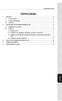 ΠΕΡΙΕΧΟΜΕΝΑ XPS 2.030 DJ CLUB 1. ΕΙΣΑΓΩΓΗ... 2 1.1. Το κουτί περιέχει... 2 1.2. Τεχνικές προδιαγραφές... 2 1.3. Συστάσεις... 3 2. ΕΓΚΑΤΑΣΤΑΣΗ ΤΟΥ ΚΙΤ ΗΧΕΙΩΝ XPS 2.030 DJ CLUB... 3 2.1. Τοποθέτηση του κιτ
ΠΕΡΙΕΧΟΜΕΝΑ XPS 2.030 DJ CLUB 1. ΕΙΣΑΓΩΓΗ... 2 1.1. Το κουτί περιέχει... 2 1.2. Τεχνικές προδιαγραφές... 2 1.3. Συστάσεις... 3 2. ΕΓΚΑΤΑΣΤΑΣΗ ΤΟΥ ΚΙΤ ΗΧΕΙΩΝ XPS 2.030 DJ CLUB... 3 2.1. Τοποθέτηση του κιτ
Εγκατάσταση. Επέκταση εμβέλειας WiFi N300. Μοντέλο EX2700
 Εγκατάσταση Επέκταση εμβέλειας WiFi N300 Μοντέλο EX2700 Έναρξη χρήσης Η Επέκταση εμβέλειας WiFi της NETGEAR αυξάνει την απόσταση κάλυψης ενός δικτύου WiFi ενισχύοντας το υπάρχον σήμα WiFi και βελτιώνοντας
Εγκατάσταση Επέκταση εμβέλειας WiFi N300 Μοντέλο EX2700 Έναρξη χρήσης Η Επέκταση εμβέλειας WiFi της NETGEAR αυξάνει την απόσταση κάλυψης ενός δικτύου WiFi ενισχύοντας το υπάρχον σήμα WiFi και βελτιώνοντας
Πολυμέσα Οδηγός χρήσης
 Πολυμέσα Οδηγός χρήσης Copyright 2007 Hewlett-Packard Development Company, L.P. Η ονομασία Windows είναι εμπορικό σήμα κατατεθέν της εταιρείας Microsoft Corporation στις Η.Π.Α. Οι πληροφορίες στο παρόν
Πολυμέσα Οδηγός χρήσης Copyright 2007 Hewlett-Packard Development Company, L.P. Η ονομασία Windows είναι εμπορικό σήμα κατατεθέν της εταιρείας Microsoft Corporation στις Η.Π.Α. Οι πληροφορίες στο παρόν
Οδηγίες εγκατάστασης Δορυφορικής κάρτας Technisat
 Οδηγίες εγκατάστασης Δορυφορικής κάρτας Technisat Απαιτήσεις συστήματος IBM συμβατό PC με επεξεργαστή Pentium III 700 MHz ή ανώτερο Τουλάχιστον 256 MB RAM Τουλάχιστον 30 MB ελεύθερος χώρος στον σκληρό
Οδηγίες εγκατάστασης Δορυφορικής κάρτας Technisat Απαιτήσεις συστήματος IBM συμβατό PC με επεξεργαστή Pentium III 700 MHz ή ανώτερο Τουλάχιστον 256 MB RAM Τουλάχιστον 30 MB ελεύθερος χώρος στον σκληρό
Συσκευές κατάδειξης και πληκτρολόγιο
 Συσκευές κατάδειξης και πληκτρολόγιο Οδηγός χρήσης Copyright 2007 Hewlett-Packard Development Company, L.P. Η ονοµασία Windows είναι εµπορικό σήµα κατατεθέν της εταιρείας Microsoft Corporation στις Η.Π.Α.
Συσκευές κατάδειξης και πληκτρολόγιο Οδηγός χρήσης Copyright 2007 Hewlett-Packard Development Company, L.P. Η ονοµασία Windows είναι εµπορικό σήµα κατατεθέν της εταιρείας Microsoft Corporation στις Η.Π.Α.
Σταθμός επιτραπέζιας σύνδεσης ταξιδιού USB-C της HP. Οδηγός χρήσης
 Σταθμός επιτραπέζιας σύνδεσης ταξιδιού USB-C της HP Οδηγός χρήσης Copyright 2016 HP Development Company, L.P. Η ονομασία Windows είναι σήμα κατατεθέν ή εμπορικό σήμα της Microsoft Corporation στις Ηνωμένες
Σταθμός επιτραπέζιας σύνδεσης ταξιδιού USB-C της HP Οδηγός χρήσης Copyright 2016 HP Development Company, L.P. Η ονομασία Windows είναι σήμα κατατεθέν ή εμπορικό σήμα της Microsoft Corporation στις Ηνωμένες
BeoLab 12. BeoLab 12 1
 BeoLab 12 BeoLab 12 1 ΠΡΟΕΙΔΟΠΟΙΗΣΗ: Μην εκθέτετε αυτή τη συσκευή σε σταγόνες ή πιτσιλιές και βεβαιωθείτε ότι δεν τοποθετείτε αντικείμενα με υγρά, όπως ανθοδοχεία, πάνω στη συσκευή. Το προϊόν απενεργοποιείται
BeoLab 12 BeoLab 12 1 ΠΡΟΕΙΔΟΠΟΙΗΣΗ: Μην εκθέτετε αυτή τη συσκευή σε σταγόνες ή πιτσιλιές και βεβαιωθείτε ότι δεν τοποθετείτε αντικείμενα με υγρά, όπως ανθοδοχεία, πάνω στη συσκευή. Το προϊόν απενεργοποιείται
DigiFrame 1091 Ψηφιακή κορνίζα Full HD IPS
 DigiFrame 1091 Ψηφιακή κορνίζα Full HD IPS Εγχειρίδιο χρήστη Περιεχόμενα Εισαγωγή... 2 Προφυλάξεις ασφαλείας... 2 Χαρακτηριστικά... 3 Περιεχόμενα συσκευασίας... 4 Χειριστήρια και συνδέσεις... 5 Τηλεχειριστήριο...
DigiFrame 1091 Ψηφιακή κορνίζα Full HD IPS Εγχειρίδιο χρήστη Περιεχόμενα Εισαγωγή... 2 Προφυλάξεις ασφαλείας... 2 Χαρακτηριστικά... 3 Περιεχόμενα συσκευασίας... 4 Χειριστήρια και συνδέσεις... 5 Τηλεχειριστήριο...
TouchPad και πληκτρολόγιο
 TouchPad και πληκτρολόγιο Οδηγός χρήσης Copyright 2006 Hewlett-Packard Development Company, L.P. Οι επωνυµίες Microsoft και Windows είναι εµπορικά σήµατα κατατεθέντα της εταιρίας Microsoft Corporation
TouchPad και πληκτρολόγιο Οδηγός χρήσης Copyright 2006 Hewlett-Packard Development Company, L.P. Οι επωνυµίες Microsoft και Windows είναι εµπορικά σήµατα κατατεθέντα της εταιρίας Microsoft Corporation
Καθημερινή χρήση. Ποτέ μη χρησιμοποιείτε οινόπνευμα ή άλλους διαλύτες για να καθαρίσετε οποιοδήποτε μέρος των ηχείων!
 BeoLab 8002 Οδηγός Καθημερινή χρήση 3 Όταν ολοκληρώσετε την εγκατάσταση των ηχείων όπως περιγράφεται στις παρακάτω σελίδες, συνδέστε ολόκληρο το σύστημα στο ρεύμα. Η ενδεικτική λυχνία ανάβει κόκκινη,
BeoLab 8002 Οδηγός Καθημερινή χρήση 3 Όταν ολοκληρώσετε την εγκατάσταση των ηχείων όπως περιγράφεται στις παρακάτω σελίδες, συνδέστε ολόκληρο το σύστημα στο ρεύμα. Η ενδεικτική λυχνία ανάβει κόκκινη,
Οδηγός εγκατάστασης. 1. Συσκευασία. Οθόνη LCD με διαχείριση χρωμάτων. Σημαντικό
 Οδηγός εγκατάστασης Οθόνη LCD με διαχείριση χρωμάτων Σημαντικό Διαβάστε προσεκτικά τις ΠΡΟΦΥΛΑΞΕΙΣ, αυτόν τον Οδηγό εγκατάστασης και το Εγχειρίδιο χρήστη που θα βρείτε στο CD-ROM προκειμένου να εξοικειωθείτε
Οδηγός εγκατάστασης Οθόνη LCD με διαχείριση χρωμάτων Σημαντικό Διαβάστε προσεκτικά τις ΠΡΟΦΥΛΑΞΕΙΣ, αυτόν τον Οδηγό εγκατάστασης και το Εγχειρίδιο χρήστη που θα βρείτε στο CD-ROM προκειμένου να εξοικειωθείτε
ΕΓΧΕΙΡΙΔΙΟ ΧΡΗΣΗΣ. USB 2.0 Adaptor. για συσκευές SATA ή IDE 2.5-ιντσών / 3.5-ιντσών / 5.25-ιντσών
 ΕΓΧΕΙΡΙΔΙΟ ΧΡΗΣΗΣ USB 2.0 Adaptor για συσκευές SATA ή IDE 2.5-ιντσών / 3.5-ιντσών / 5.25-ιντσών ΧΑΡΑΚΤΗΡΙΣΤΙΚΑ & ΠΡΟΔΙΑΓΡΑΦΕΣ Επιτρέπει σύνδεση στο PC συσκευών που διαθέτουν υποδοχές SATA/ IDE μέσω USB2.0
ΕΓΧΕΙΡΙΔΙΟ ΧΡΗΣΗΣ USB 2.0 Adaptor για συσκευές SATA ή IDE 2.5-ιντσών / 3.5-ιντσών / 5.25-ιντσών ΧΑΡΑΚΤΗΡΙΣΤΙΚΑ & ΠΡΟΔΙΑΓΡΑΦΕΣ Επιτρέπει σύνδεση στο PC συσκευών που διαθέτουν υποδοχές SATA/ IDE μέσω USB2.0
ΕΛΛΗΝΙΚΑ. Περιγραφή ρολογιού
 Εισαγωγή Αυτό το κομψό ρολόι είναι ιδανικό για ασφάλεια και κρυφή παρακολούθηση. Το περίβλημα του ρολογιού διαθέτει λεπτή κάμερα και αναγνώστη καρτών Micro SD (δεν περιλαμβάνεται κάρτα Micro SD) για εγγραφή.
Εισαγωγή Αυτό το κομψό ρολόι είναι ιδανικό για ασφάλεια και κρυφή παρακολούθηση. Το περίβλημα του ρολογιού διαθέτει λεπτή κάμερα και αναγνώστη καρτών Micro SD (δεν περιλαμβάνεται κάρτα Micro SD) για εγγραφή.
Πολυµέσα. Οδηγός χρήσης
 Πολυµέσα Οδηγός χρήσης Copyright 2007 Hewlett-Packard Development Company, L.P. Η επωνυµία Windows είναι εµπορικό σήµα κατατεθέν της εταιρείας Microsoft Corporation στις Η.Π.Α. Οι πληροφορίες στο παρόν
Πολυµέσα Οδηγός χρήσης Copyright 2007 Hewlett-Packard Development Company, L.P. Η επωνυµία Windows είναι εµπορικό σήµα κατατεθέν της εταιρείας Microsoft Corporation στις Η.Π.Α. Οι πληροφορίες στο παρόν
Συσκευές κατάδειξης και πληκτρολόγιο Οδηγός χρήσης
 Συσκευές κατάδειξης και πληκτρολόγιο Οδηγός χρήσης Copyright 2008 Hewlett-Packard Development Company, L.P. Οι ονομασίες Microsoft και Windows είναι σήματα κατατεθέντα της Microsoft Corporation στις Η.Π.Α.
Συσκευές κατάδειξης και πληκτρολόγιο Οδηγός χρήσης Copyright 2008 Hewlett-Packard Development Company, L.P. Οι ονομασίες Microsoft και Windows είναι σήματα κατατεθέντα της Microsoft Corporation στις Η.Π.Α.
Mini DVR. Οδηγίες χρήσης MDS 660
 Mini DVR MDS 660 Βασικά χαρακτηριστικά Σύστημα ανίχνευσης κίνησης με ενσωματωμένο σύστημα καταγραφής εικόνας. Από τη στιγμή που ανιχνεύεται εισβολή στον επιτηρούμενο χώρο το αισθητήριο ανίχνευσης κίνησης
Mini DVR MDS 660 Βασικά χαρακτηριστικά Σύστημα ανίχνευσης κίνησης με ενσωματωμένο σύστημα καταγραφής εικόνας. Από τη στιγμή που ανιχνεύεται εισβολή στον επιτηρούμενο χώρο το αισθητήριο ανίχνευσης κίνησης
Κάμερα καταγραφικό Ρολόι χειρός
 Κάμερα καταγραφικό Ρολόι χειρός Εγχειρίδιο χρήσης Σας ευχαριστούμε που επιλέξατε την κάμερα ρολόι χειρός της εταιρείας μας. Προκειμένου να εκμεταλλευτείτε στο μέγιστο τις λειτουργίες που σας προσφέρει
Κάμερα καταγραφικό Ρολόι χειρός Εγχειρίδιο χρήσης Σας ευχαριστούμε που επιλέξατε την κάμερα ρολόι χειρός της εταιρείας μας. Προκειμένου να εκμεταλλευτείτε στο μέγιστο τις λειτουργίες που σας προσφέρει
Οδηγίες χρήσης. Έγχρωμη Οθόνη TFT
 Οδηγίες χρήσης Έγχρωμη Οθόνη TFT 1286.. Περιγραφή συσκευής Η έγχρωμη οθόνη TFT ανήκει στο σύστημα επικοινωνίας εισόδου Gira και εξυπηρετεί στην επέκταση των μονάδων κατοικίας. Menu 2 Η ενεργή, υψηλής ανάλυσης
Οδηγίες χρήσης Έγχρωμη Οθόνη TFT 1286.. Περιγραφή συσκευής Η έγχρωμη οθόνη TFT ανήκει στο σύστημα επικοινωνίας εισόδου Gira και εξυπηρετεί στην επέκταση των μονάδων κατοικίας. Menu 2 Η ενεργή, υψηλής ανάλυσης
Ασύρματο ποντίκι laser μεσαίου μεγέθους. Εγχειρίδιο χρήσεως
 Ασύρματο ποντίκι laser μεσαίου μεγέθους Εγχειρίδιο χρήσεως Εισαγωγή Συγχαρητήρια για την αγορά αυτού του καινοτόμου ασύρματου ποντικιού. Με εξαιρετική ακρίβεια ως προς τις λεπτομέρειες της επιφάνειας και
Ασύρματο ποντίκι laser μεσαίου μεγέθους Εγχειρίδιο χρήσεως Εισαγωγή Συγχαρητήρια για την αγορά αυτού του καινοτόμου ασύρματου ποντικιού. Με εξαιρετική ακρίβεια ως προς τις λεπτομέρειες της επιφάνειας και
Εγχειρίδιο Χρήσης V3.0
 ΕΦΑΡΜΟΓΗ ΔΙΑΧΕΙΡΙΣΗΣ ΠΕΡΙΕΧΟΜΕΝΟΥ Εγχειρίδιο Χρήσης V3.0 Πίνακας Περιεχομένων: 1. Σύνδεση με την συσκευή 3 1.1 Σύνδεση μέσω Wi-Fi Direct.... 3 1.2 Ενσύρματη σύνδεση (LAN) 3 1.3 Ασύρματη σύνδεση (WiFi).
ΕΦΑΡΜΟΓΗ ΔΙΑΧΕΙΡΙΣΗΣ ΠΕΡΙΕΧΟΜΕΝΟΥ Εγχειρίδιο Χρήσης V3.0 Πίνακας Περιεχομένων: 1. Σύνδεση με την συσκευή 3 1.1 Σύνδεση μέσω Wi-Fi Direct.... 3 1.2 Ενσύρματη σύνδεση (LAN) 3 1.3 Ασύρματη σύνδεση (WiFi).
Συσκευές δείκτη και πληκτρολόγιο Οδηγός χρήσης
 Συσκευές δείκτη και πληκτρολόγιο Οδηγός χρήσης Copyright 2008 Hewlett-Packard Development Company, L.P. Οι ονομασίες Microsoft και Windows είναι σήματα κατατεθέντα της Microsoft Corporation στις Η.Π.Α.
Συσκευές δείκτη και πληκτρολόγιο Οδηγός χρήσης Copyright 2008 Hewlett-Packard Development Company, L.P. Οι ονομασίες Microsoft και Windows είναι σήματα κατατεθέντα της Microsoft Corporation στις Η.Π.Α.
Πολυµέσα Οδηγός χρήσης
 Πολυµέσα Οδηγός χρήσης Copyright 2008 Hewlett-Packard Development Company, L.P. Η ονοµασία Windows είναι εµπορικό σήµα κατατεθέν της εταιρείας Microsoft Corporation στις Η.Π.Α. Οι πληροφορίες στο παρόν
Πολυµέσα Οδηγός χρήσης Copyright 2008 Hewlett-Packard Development Company, L.P. Η ονοµασία Windows είναι εµπορικό σήµα κατατεθέν της εταιρείας Microsoft Corporation στις Η.Π.Α. Οι πληροφορίες στο παρόν
Εξωτερικές συσκευές Οδηγός χρήσης
 Εξωτερικές συσκευές Οδηγός χρήσης Copyright 2008 Hewlett-Packard Development Company, L.P. Οι πληροφορίες στο παρόν έγγραφο μπορεί να αλλάξουν χωρίς προειδοποίηση. Οι μοναδικές εγγυήσεις για προϊόντα και
Εξωτερικές συσκευές Οδηγός χρήσης Copyright 2008 Hewlett-Packard Development Company, L.P. Οι πληροφορίες στο παρόν έγγραφο μπορεί να αλλάξουν χωρίς προειδοποίηση. Οι μοναδικές εγγυήσεις για προϊόντα και
Πολυµέσα Οδηγός χρήσης
 Πολυµέσα Οδηγός χρήσης Copyright 2008 Hewlett-Packard Development Company, L.P. Η ονοµασία Windows είναι σήµα κατατεθέν της Microsoft Corporation στις Ηνωµένες Πολιτείες. Οι πληροφορίες στο παρόν έγγραφο
Πολυµέσα Οδηγός χρήσης Copyright 2008 Hewlett-Packard Development Company, L.P. Η ονοµασία Windows είναι σήµα κατατεθέν της Microsoft Corporation στις Ηνωµένες Πολιτείες. Οι πληροφορίες στο παρόν έγγραφο
Οδηγός εγκατάστασης της επέκτασης εμβέλειας WiFi WN2000RPT
 Οδηγός εγκατάστασης της επέκτασης εμβέλειας WiFi WN2000RPT Έναρξη χρήσης Η Επέκταση εμβέλειας WiFi της NETGEAR αυξάνει την απόσταση κάλυψης ενός δικτύου WiFi ενισχύοντας το υπάρχον σήμα WiFi και βελτιώνοντας
Οδηγός εγκατάστασης της επέκτασης εμβέλειας WiFi WN2000RPT Έναρξη χρήσης Η Επέκταση εμβέλειας WiFi της NETGEAR αυξάνει την απόσταση κάλυψης ενός δικτύου WiFi ενισχύοντας το υπάρχον σήμα WiFi και βελτιώνοντας
Βιντεοπροβολέας δικτύου - Οδηγός χρήσης
 Βιντεοπροβολέας δικτύου - Οδηγός χρήσης Πίνακας περιεχομένων Προετοιμασία...3 Σύνδεση του βιντεοπροβολέα με τον υπολογιστή σας...3 Ενσύρματη σύνδεση... 3 Εξ αποστάσεως έλεγχος του βιντεοπροβολέα μέσω προγράμματος
Βιντεοπροβολέας δικτύου - Οδηγός χρήσης Πίνακας περιεχομένων Προετοιμασία...3 Σύνδεση του βιντεοπροβολέα με τον υπολογιστή σας...3 Ενσύρματη σύνδεση... 3 Εξ αποστάσεως έλεγχος του βιντεοπροβολέα μέσω προγράμματος
Οθόνη βίντεο V1.
 Οθόνη βίντεο GR 122398 122294 V1 www.avidsen.com GR ΣΗΜΑΝΤΙΚΌ 1 - ΕΙΣΑΓΩΓΗ Αυτή η οθόνη είναι συμβατή αποκλειστικά με τις εξωτερικές μονάδες της Avidsen με κωδ. 102297, 112297 και 112298. Βασικά χαρακτηριστικά:
Οθόνη βίντεο GR 122398 122294 V1 www.avidsen.com GR ΣΗΜΑΝΤΙΚΌ 1 - ΕΙΣΑΓΩΓΗ Αυτή η οθόνη είναι συμβατή αποκλειστικά με τις εξωτερικές μονάδες της Avidsen με κωδ. 102297, 112297 και 112298. Βασικά χαρακτηριστικά:
Εγχειρίδιο χρήσης BT55. Καταχωρήστε το προϊόν σας και λάβετε υποστήριξη από τη διεύθυνση
 Εγχειρίδιο χρήσης BT55 Καταχωρήστε το προϊόν σας και λάβετε υποστήριξη από τη διεύθυνση www.philips.com/support Πίνακας περιεχομένων 1 Σημαντικό 2 2 Δήλωση 2 Συμμόρφωση 2 Φροντίδα του περιβάλλοντος 2 Δήλωση
Εγχειρίδιο χρήσης BT55 Καταχωρήστε το προϊόν σας και λάβετε υποστήριξη από τη διεύθυνση www.philips.com/support Πίνακας περιεχομένων 1 Σημαντικό 2 2 Δήλωση 2 Συμμόρφωση 2 Φροντίδα του περιβάλλοντος 2 Δήλωση
Πολυμέσα Οδηγός χρήσης
 Πολυμέσα Οδηγός χρήσης Copyright 2007 Hewlett-Packard Development Company, L.P. Η ονομασία Windows είναι εμπορικό σήμα κατατεθέν της εταιρείας Microsoft Corporation στις Η.Π.Α. Οι πληροφορίες στο παρόν
Πολυμέσα Οδηγός χρήσης Copyright 2007 Hewlett-Packard Development Company, L.P. Η ονομασία Windows είναι εμπορικό σήμα κατατεθέν της εταιρείας Microsoft Corporation στις Η.Π.Α. Οι πληροφορίες στο παρόν
Συσκευές κατάδειξης και πληκτρολόγιο Οδηγός χρήσης
 Συσκευές κατάδειξης και πληκτρολόγιο Οδηγός χρήσης Copyright 2007 Hewlett-Packard Development Company, L.P. Οι ονομασίες Microsoft και Windows είναι εμπορικά σήματα κατατεθέντα της εταιρίας Microsoft Corporation
Συσκευές κατάδειξης και πληκτρολόγιο Οδηγός χρήσης Copyright 2007 Hewlett-Packard Development Company, L.P. Οι ονομασίες Microsoft και Windows είναι εμπορικά σήματα κατατεθέντα της εταιρίας Microsoft Corporation
Archive Player Divar Series. Εγχειρίδιο χειρισμού
 Archive Player Divar Series el Εγχειρίδιο χειρισμού Archive Player Πίνακας περιεχομένων el 3 Πίνακας περιεχομένων 1 Εισαγωγή 4 2 Λειτουργία 5 2.1 Εκκίνηση του προγράμματος 5 2.2 Παρουσίαση του κύριου
Archive Player Divar Series el Εγχειρίδιο χειρισμού Archive Player Πίνακας περιεχομένων el 3 Πίνακας περιεχομένων 1 Εισαγωγή 4 2 Λειτουργία 5 2.1 Εκκίνηση του προγράμματος 5 2.2 Παρουσίαση του κύριου
ΠΕΡΙΕΧΟΜΕΝΑ XPS DJ SET. 1. ΕΙΣΑΓΩΓΗ Το κουτί περιέχει Τεχνικές προδιαγραφές Συστάσεις... 3
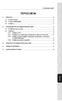 ΠΕΡΙΕΧΟΜΕΝΑ XPS 2.0 60 DJ SET 1. ΕΙΣΑΓΩΓΗ... 2 1.1. Το κουτί περιέχει... 2 1.2. Τεχνικές προδιαγραφές... 2 1.3. Συστάσεις... 3 2. ΕΓΚΑΤΑΣΤΑΣΗ ΤΟΥ ΚΙΤ ΗΧΕΙΩΝ XPS 2.0 60 DJ SET... 3 2.1. Τοποθέτηση του κιτ
ΠΕΡΙΕΧΟΜΕΝΑ XPS 2.0 60 DJ SET 1. ΕΙΣΑΓΩΓΗ... 2 1.1. Το κουτί περιέχει... 2 1.2. Τεχνικές προδιαγραφές... 2 1.3. Συστάσεις... 3 2. ΕΓΚΑΤΑΣΤΑΣΗ ΤΟΥ ΚΙΤ ΗΧΕΙΩΝ XPS 2.0 60 DJ SET... 3 2.1. Τοποθέτηση του κιτ
Ενημερώσεις λογισμικού Οδηγός χρήσης
 Ενημερώσεις λογισμικού Οδηγός χρήσης Copyright 2008 Hewlett-Packard Development Company, L.P. Η ονομασία Windows είναι σήμα κατατεθέν της εταιρείας Microsoft Corporation στις Η.Π.Α. Οι πληροφορίες στο
Ενημερώσεις λογισμικού Οδηγός χρήσης Copyright 2008 Hewlett-Packard Development Company, L.P. Η ονομασία Windows είναι σήμα κατατεθέν της εταιρείας Microsoft Corporation στις Η.Π.Α. Οι πληροφορίες στο
Μικροσκοπική κάμερα καταγραφικό. Οδηγίες χρήσης
 Μικροσκοπική κάμερα καταγραφικό Οδηγίες χρήσης 1 Χαρακτηριστικά της συσκευής 1. Πλήκτρο λειτουργίας 2. Λυχνία ένδειξης τροφοδοσίας 3. Λυχνία ένδειξης αναμονής 4. Λυχνία ένδειξης εγγραφής βίντεο 5. Διακόπτης
Μικροσκοπική κάμερα καταγραφικό Οδηγίες χρήσης 1 Χαρακτηριστικά της συσκευής 1. Πλήκτρο λειτουργίας 2. Λυχνία ένδειξης τροφοδοσίας 3. Λυχνία ένδειξης αναμονής 4. Λυχνία ένδειξης εγγραφής βίντεο 5. Διακόπτης
ΦΟΡΗΤΟ RADIO / CD / MP3 / USB / AUX / SD-MMC CARD APRC60AT
 ΦΟΡΗΤΟ RADIO / CD / MP3 / USB / AUX / SD-MMC CARD APRC60AT 1. Ασφάλεια 1.1 Χρήση Η συσκευή αυτή λειτουργεί ως φορητό Ράδιο/CD. Αναπαράγει μουσική (MP3) μέσω CD και USB. Μπορεί επίσης να αναπαράγει μουσική
ΦΟΡΗΤΟ RADIO / CD / MP3 / USB / AUX / SD-MMC CARD APRC60AT 1. Ασφάλεια 1.1 Χρήση Η συσκευή αυτή λειτουργεί ως φορητό Ράδιο/CD. Αναπαράγει μουσική (MP3) μέσω CD και USB. Μπορεί επίσης να αναπαράγει μουσική
Λογισμικό Διαχείρισης Περιεχομένου
 Εάν χρησιμοποιείτε έναν υπολογιστή για να εισάγετε, οργανώσετε και να δείτε βίντεο, κατεβάστε το λογισμικό διαχείρισης περιεχομένου (συμβατό μόνο με PC). Επισκεφθείτε τη διεύθυνση www.fisher-price.com/kidtough
Εάν χρησιμοποιείτε έναν υπολογιστή για να εισάγετε, οργανώσετε και να δείτε βίντεο, κατεβάστε το λογισμικό διαχείρισης περιεχομένου (συμβατό μόνο με PC). Επισκεφθείτε τη διεύθυνση www.fisher-price.com/kidtough
Γρήγορη έναρξη. Επέκταση εμβέλειας WiFi N300 Μοντέλο WN3000RPv3
 Γρήγορη έναρξη Επέκταση εμβέλειας WiFi N300 Μοντέλο WN3000RPv3 Έναρξη χρήσης Η Επέκταση εμβέλειας WiFi της NETGEAR αυξάνει την απόσταση κάλυψης ενός δικτύου WiFi ενισχύοντας το υπάρχον σήμα WiFi και βελτιώνοντας
Γρήγορη έναρξη Επέκταση εμβέλειας WiFi N300 Μοντέλο WN3000RPv3 Έναρξη χρήσης Η Επέκταση εμβέλειας WiFi της NETGEAR αυξάνει την απόσταση κάλυψης ενός δικτύου WiFi ενισχύοντας το υπάρχον σήμα WiFi και βελτιώνοντας
Οδηγός Εγκατάστασης
 www.athenaschool.net Οδηγός Εγκατάστασης Αθηνά 2012 Μάρτιος 2013 Copyright Πόλυς Γεωργίου, 2013 Με επιφύλαξη παντός δικαιώματος. All rights reserved. Απαγορεύεται η αντιγραφή ή διανομή του παρόντος εγχειριδίου,
www.athenaschool.net Οδηγός Εγκατάστασης Αθηνά 2012 Μάρτιος 2013 Copyright Πόλυς Γεωργίου, 2013 Με επιφύλαξη παντός δικαιώματος. All rights reserved. Απαγορεύεται η αντιγραφή ή διανομή του παρόντος εγχειριδίου,
Οδηγός χρήσης για την HP Elite Autofocus Webcam
 Οδηγός χρήσης για την HP Elite Autofocus Webcam v4.2.el Part number: 5992-2507 Copyright 2007 2009 Hewlett-Packard Development Company, L.P. Οι πληροφορίες που περιέχονται ενδέχεται να αλλάξουν χωρίς προειδοποίηση.
Οδηγός χρήσης για την HP Elite Autofocus Webcam v4.2.el Part number: 5992-2507 Copyright 2007 2009 Hewlett-Packard Development Company, L.P. Οι πληροφορίες που περιέχονται ενδέχεται να αλλάξουν χωρίς προειδοποίηση.
1. Περιεχόμενα συσκευασίας... 2. 2. Απαιτήσεις συστήματος... 2. 3. Budget III Web Camera... 2. 4. Τεχνική Υποστήριξη από την Crypto...
 Budget III Web Camera Ε γ χ ε ι ρ ί δ ι ο Χ ρ ή σ τ η Περιεχόμενα Περιεχόμενα... 1 1. Περιεχόμενα συσκευασίας... 2 2. Απαιτήσεις συστήματος... 2 3. Budget III Web Camera... 2 3.1. Εγκατάσταση της Budget
Budget III Web Camera Ε γ χ ε ι ρ ί δ ι ο Χ ρ ή σ τ η Περιεχόμενα Περιεχόμενα... 1 1. Περιεχόμενα συσκευασίας... 2 2. Απαιτήσεις συστήματος... 2 3. Budget III Web Camera... 2 3.1. Εγκατάσταση της Budget
Μέθοδος κατά την πρώτη χρήση. 3.1 Αφαίρεση παλαιών οδηγών και συσκευών
 Μέθοδος κατά την πρώτη χρήση Κεφάλαιο 1. Αφαίρεση παλαιών οδηγών και συσκευών (3.1) 2. Σύνδεση (3.2) 3. Εγκατάσταση σε Windows (3.3) 4. Έλεγχος µετά την εγκατάσταση (4.0) 1 Εισαγωγή Αυτό το εγχειρίδιο
Μέθοδος κατά την πρώτη χρήση Κεφάλαιο 1. Αφαίρεση παλαιών οδηγών και συσκευών (3.1) 2. Σύνδεση (3.2) 3. Εγκατάσταση σε Windows (3.3) 4. Έλεγχος µετά την εγκατάσταση (4.0) 1 Εισαγωγή Αυτό το εγχειρίδιο
TouchPad και πληκτρολόγιο
 TouchPad και πληκτρολόγιο Οδηγός χρήσης Copyright 2006 Hewlett-Packard Development Company, L.P. Οι επωνυµίες Microsoft και Windows είναι εµπορικά σήµατα κατατεθέντα της εταιρίας Microsoft Corporation
TouchPad και πληκτρολόγιο Οδηγός χρήσης Copyright 2006 Hewlett-Packard Development Company, L.P. Οι επωνυµίες Microsoft και Windows είναι εµπορικά σήµατα κατατεθέντα της εταιρίας Microsoft Corporation
Εγκατάσταση. Επέκταση εμβέλειας WiFi N600. Μοντέλο WN3500RP
 Εγκατάσταση Επέκταση εμβέλειας WiFi N600 Μοντέλο WN3500RP Έναρξη χρήσης Η Επέκταση εμβέλειας WiFi της NETGEAR αυξάνει την απόσταση κάλυψης ενός δικτύου WiFi ενισχύοντας το υπάρχον σήμα WiFi και βελτιώνοντας
Εγκατάσταση Επέκταση εμβέλειας WiFi N600 Μοντέλο WN3500RP Έναρξη χρήσης Η Επέκταση εμβέλειας WiFi της NETGEAR αυξάνει την απόσταση κάλυψης ενός δικτύου WiFi ενισχύοντας το υπάρχον σήμα WiFi και βελτιώνοντας
F G H. Περιγραφή λυχνιών και ακουστικών προειδοποιήσεων Ένδειξη Ήχος Έξοδος Φόρτιση Περιγραφή Ενέργεια - - Όχι Ναι Το UPS είναι Ανοίξτε το UPS.
 Πληροφορίες προϊόντος E A C F G H A: ιακόπτης On/Off : Με ηλεκτρικό ρεύµα: σταθερά µε πράσινο χρώµα Με µπαταρία: αναβοσβήνει µε πράσινο χρώµα C: Με ηλεκτρικό ρεύµα: δείχνει το επίπεδο φορτίου Με µπαταρία:
Πληροφορίες προϊόντος E A C F G H A: ιακόπτης On/Off : Με ηλεκτρικό ρεύµα: σταθερά µε πράσινο χρώµα Με µπαταρία: αναβοσβήνει µε πράσινο χρώµα C: Με ηλεκτρικό ρεύµα: δείχνει το επίπεδο φορτίου Με µπαταρία:
Σύνδεση για το σήµα εισόδου βίντεο. Σύνδεση για το σήµα εισόδου S-VIDEO. Μετακινηθείτε προς τα κάτω ανά µενού και ανά κανάλι.
 Πληροφορίες προϊόντος Συνδέσεις Σύνδεση VGA IN PC AUDIO IN VGA OUT STEREO OUT TV OUT ANTENNA DC-IN AUDIO-L IN AUDIO-R IN VIDEO IN S-VIDEO IN Πίνακας ελέγχου CH+/UP CH-/DOWN VOL- VOL+/ENTER MENU/ESC FINE
Πληροφορίες προϊόντος Συνδέσεις Σύνδεση VGA IN PC AUDIO IN VGA OUT STEREO OUT TV OUT ANTENNA DC-IN AUDIO-L IN AUDIO-R IN VIDEO IN S-VIDEO IN Πίνακας ελέγχου CH+/UP CH-/DOWN VOL- VOL+/ENTER MENU/ESC FINE
1. Περιεχόμενα συσκευασίας... 2. 2. Απαιτήσεις συστήματος... 2. 3. CMe2+ Series II Web Camera... 2
 CMe2+ Series II Web Camera Ε γ χ ε ι ρ ί δ ι ο Χ ρ ή σ τ η V e r s i o n 1. 0 Περιεχόμενα Περιεχόμενα... 1 1. Περιεχόμενα συσκευασίας... 2 2. Απαιτήσεις συστήματος... 2 3. CMe2+ Series II Web Camera...
CMe2+ Series II Web Camera Ε γ χ ε ι ρ ί δ ι ο Χ ρ ή σ τ η V e r s i o n 1. 0 Περιεχόμενα Περιεχόμενα... 1 1. Περιεχόμενα συσκευασίας... 2 2. Απαιτήσεις συστήματος... 2 3. CMe2+ Series II Web Camera...
Εξωτερικές συσκευές Οδηγός χρήσης
 Εξωτερικές συσκευές Οδηγός χρήσης Copyright 2008 Hewlett-Packard Development Company, L.P. Οι πληροφορίες στο παρόν έγγραφο μπορεί να αλλάξουν χωρίς προειδοποίηση. Οι μοναδικές εγγυήσεις για τα προϊόντα
Εξωτερικές συσκευές Οδηγός χρήσης Copyright 2008 Hewlett-Packard Development Company, L.P. Οι πληροφορίες στο παρόν έγγραφο μπορεί να αλλάξουν χωρίς προειδοποίηση. Οι μοναδικές εγγυήσεις για τα προϊόντα
Συσκευές κατάδειξης και πληκτρολόγιο Οδηγός χρήσης
 Συσκευές κατάδειξης και πληκτρολόγιο Οδηγός χρήσης Copyright 2008 Hewlett-Packard Development Company, L.P. Η ονοµασία Windows είναι σήµα κατατεθέν της Microsoft Corporation στις Ηνωµένες Πολιτείες. Οι
Συσκευές κατάδειξης και πληκτρολόγιο Οδηγός χρήσης Copyright 2008 Hewlett-Packard Development Company, L.P. Η ονοµασία Windows είναι σήµα κατατεθέν της Microsoft Corporation στις Ηνωµένες Πολιτείες. Οι
Γρήγορη έναρξη. Model: 5800d-1. Nokia 5800 XpressMusic 9211300, Τεύχος 1 EL
 Γρήγορη έναρξη Model: 5800d-1 Nokia 5800 XpressMusic 9211300, Τεύχος 1 EL Πλήκτρα και µέρη 9 ευτερεύουσα κάµερα 10 Πλήκτρο Έντασης/Ζουµ 11 Πλήκτρο πολυµέσων 12 ιακόπτης κλειδώµατος οθόνης και πλήκτρων
Γρήγορη έναρξη Model: 5800d-1 Nokia 5800 XpressMusic 9211300, Τεύχος 1 EL Πλήκτρα και µέρη 9 ευτερεύουσα κάµερα 10 Πλήκτρο Έντασης/Ζουµ 11 Πλήκτρο πολυµέσων 12 ιακόπτης κλειδώµατος οθόνης και πλήκτρων
